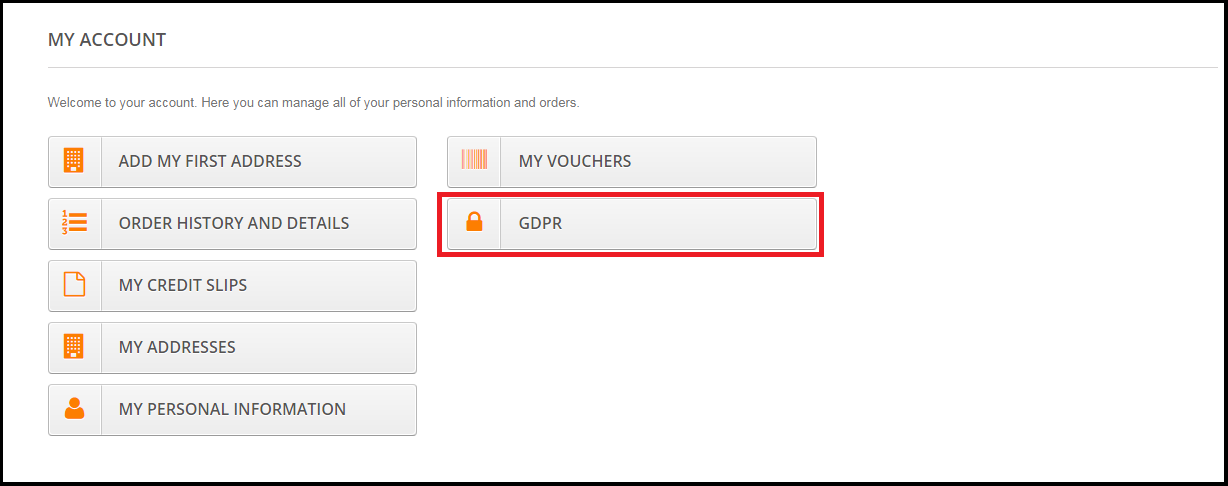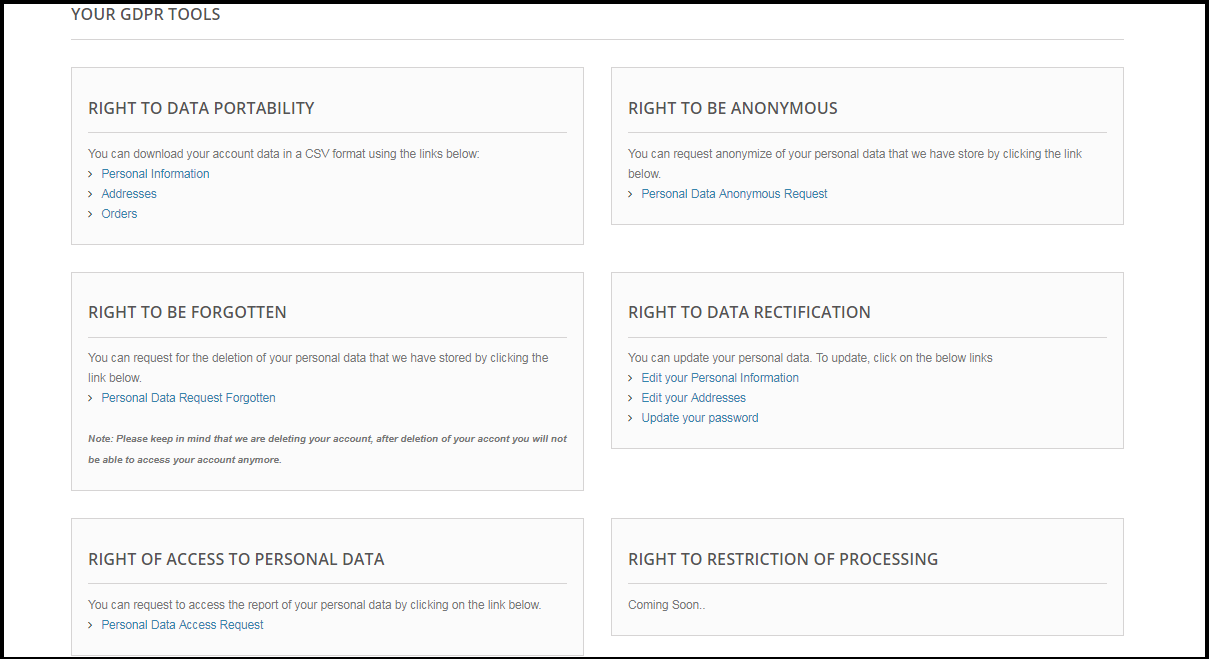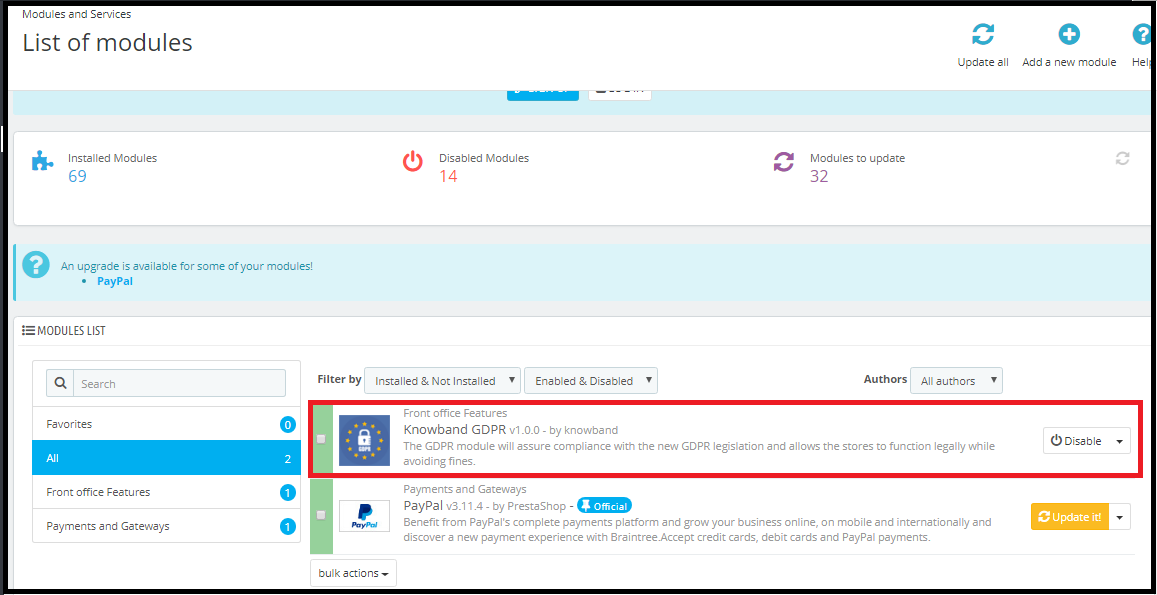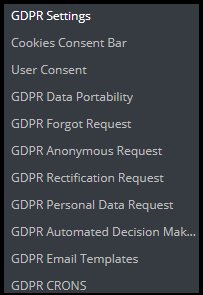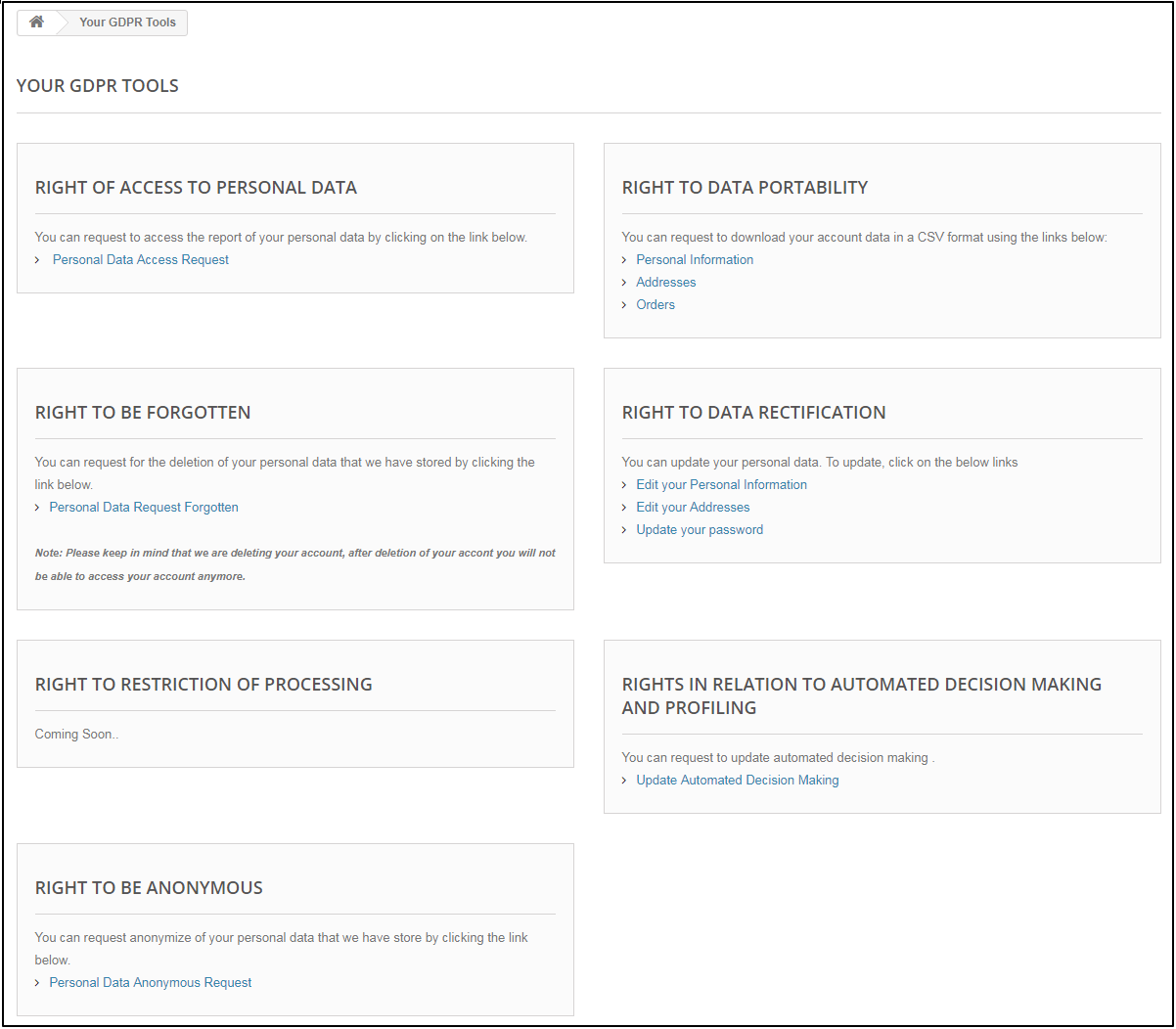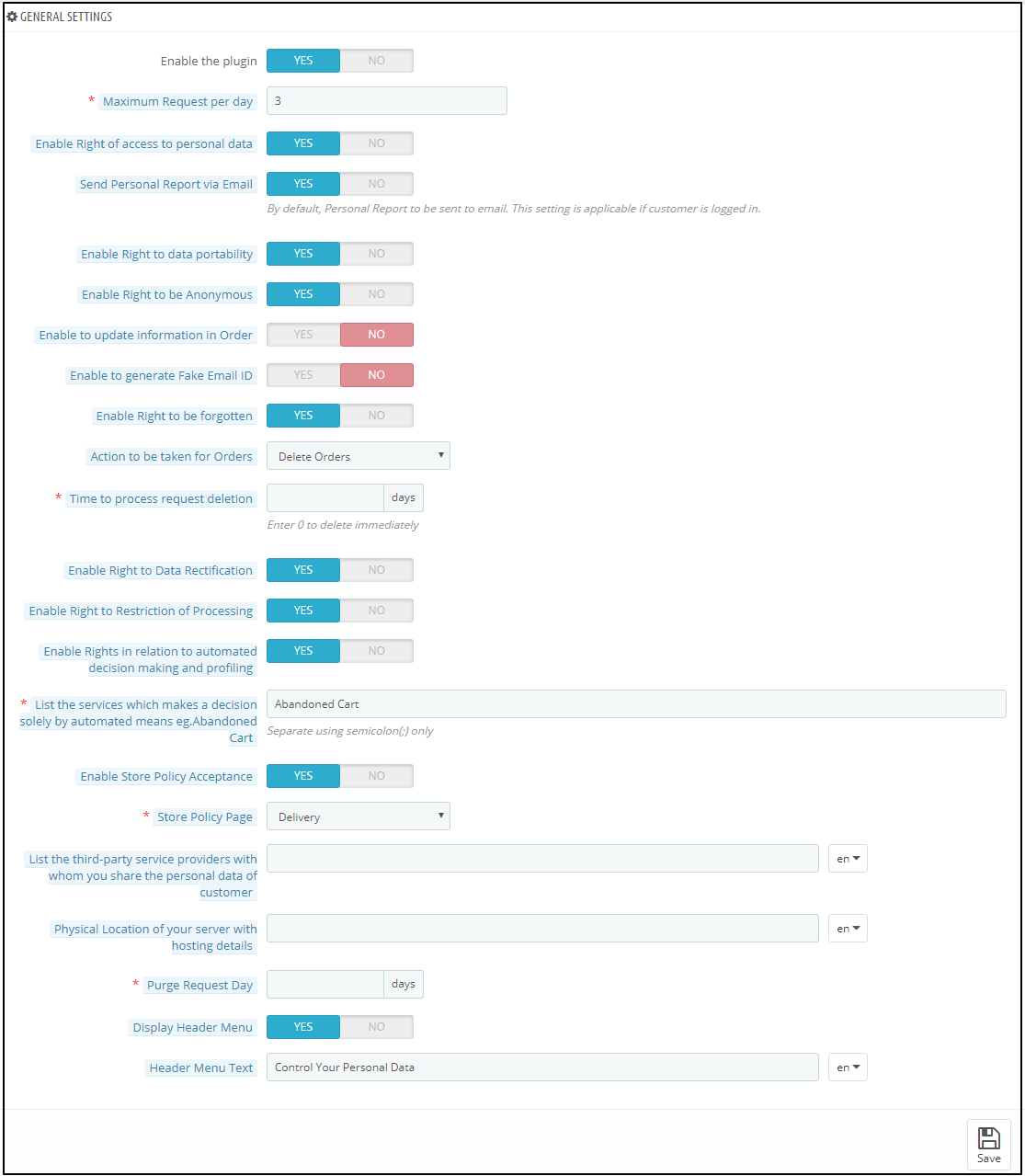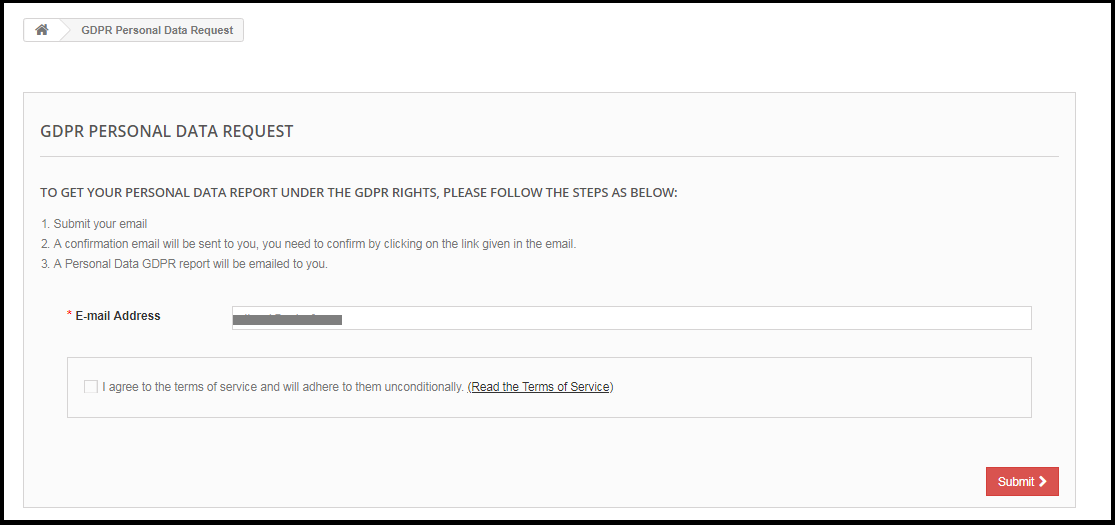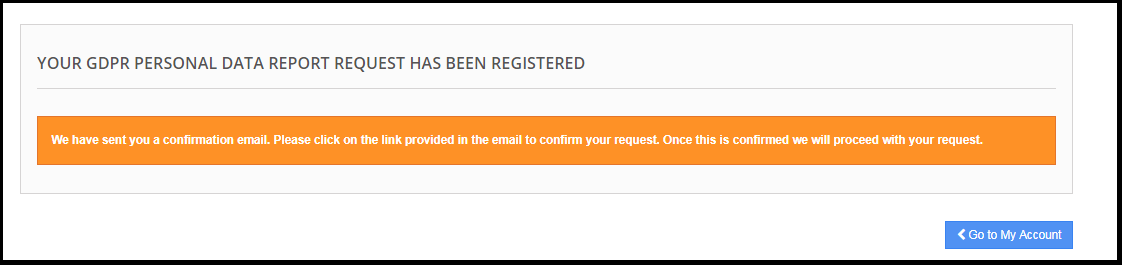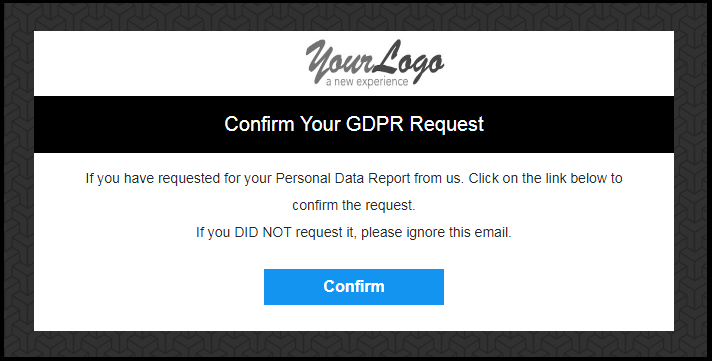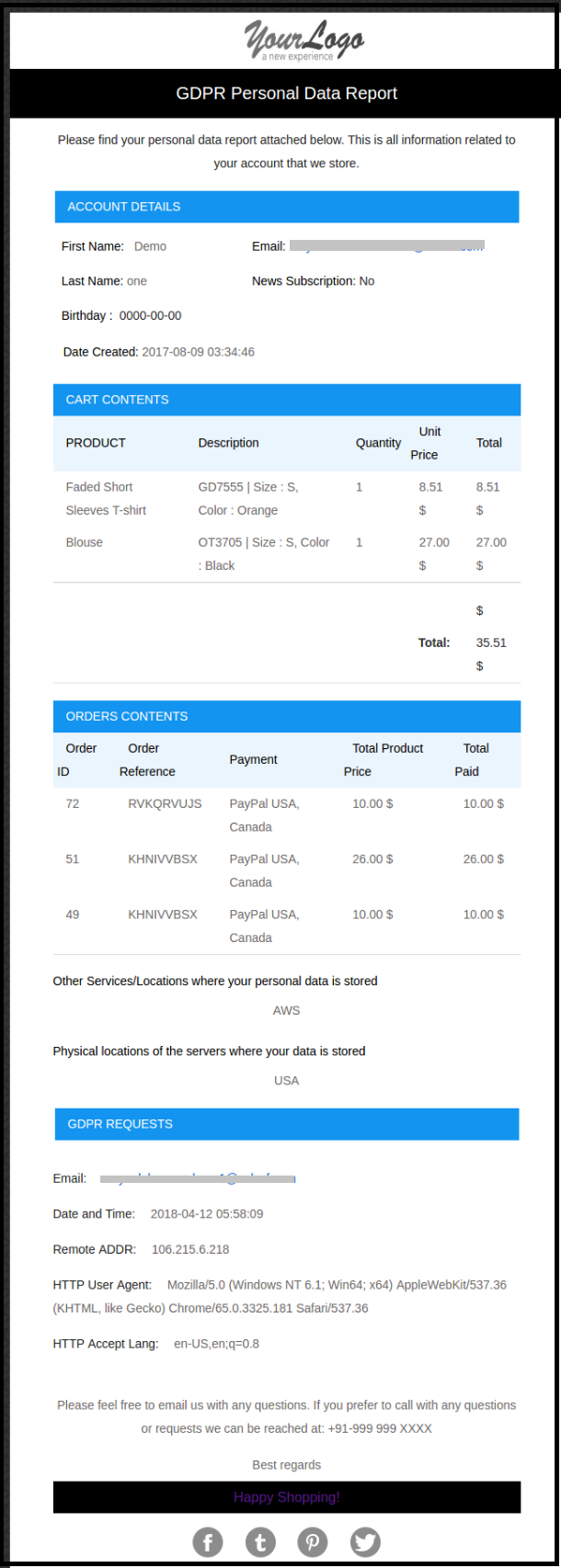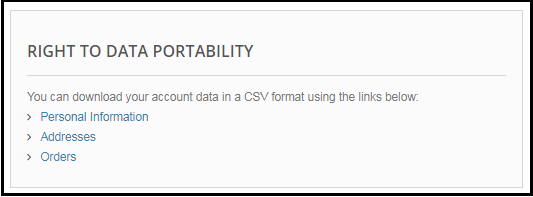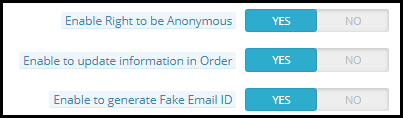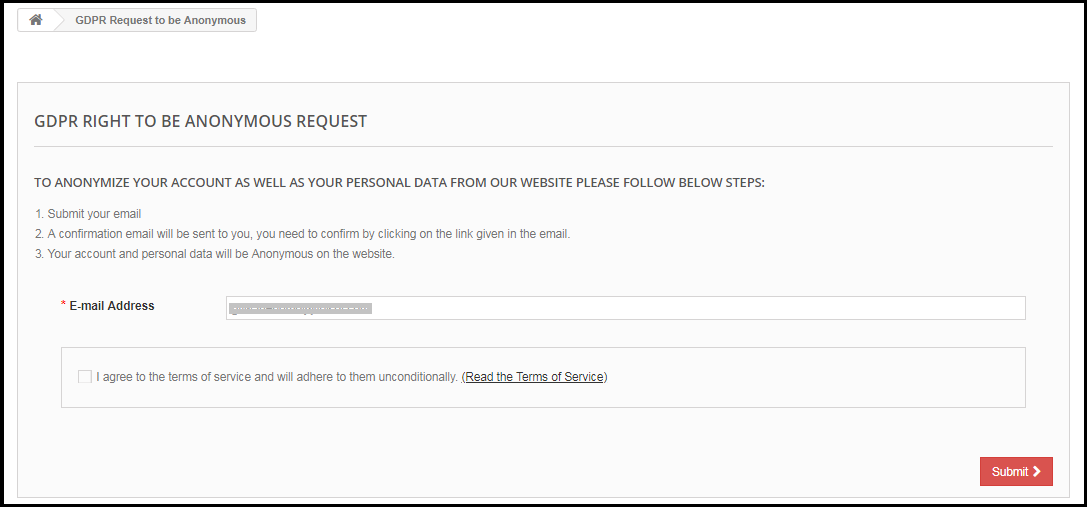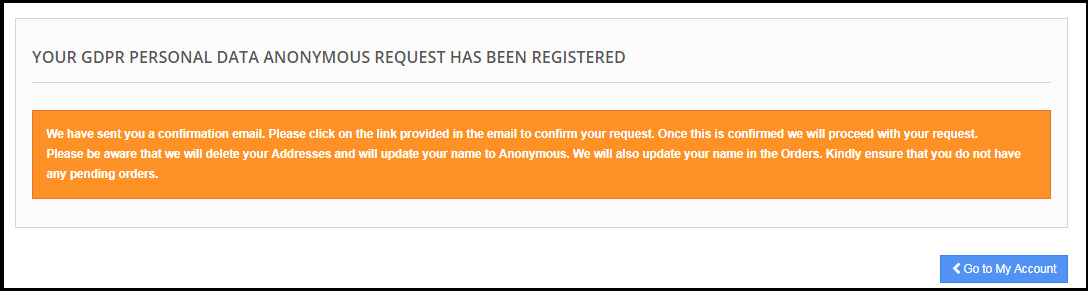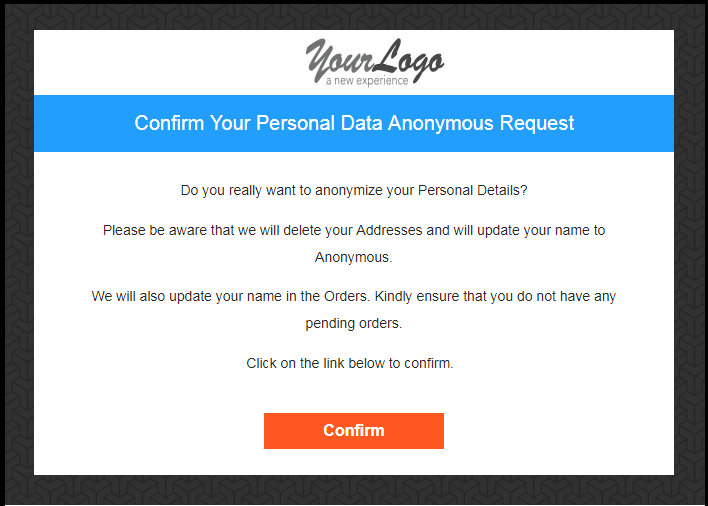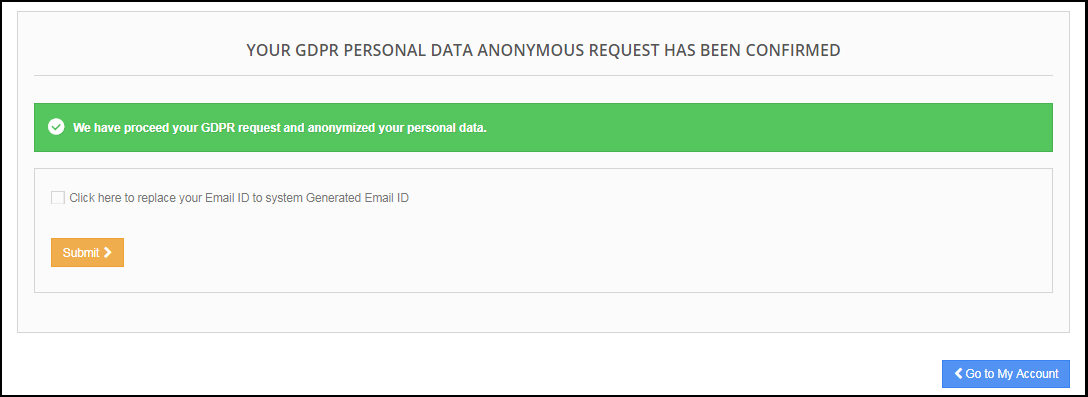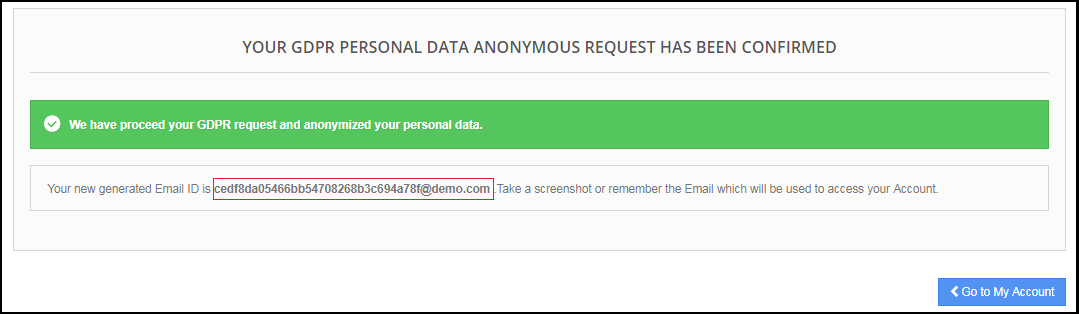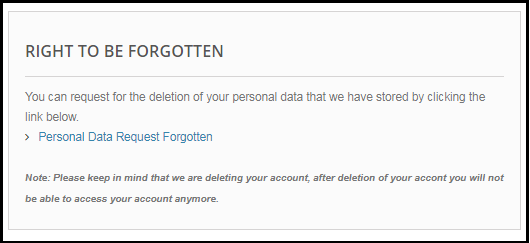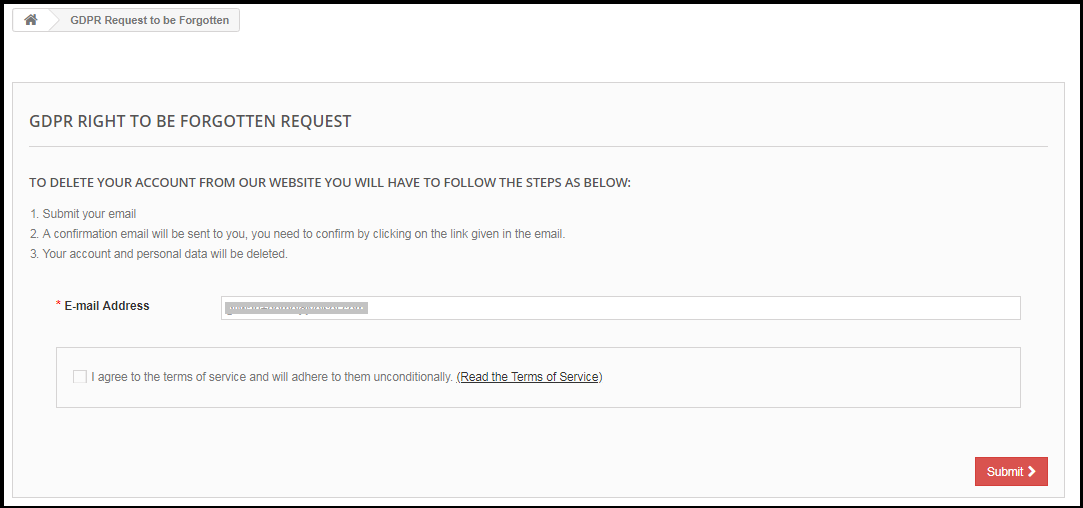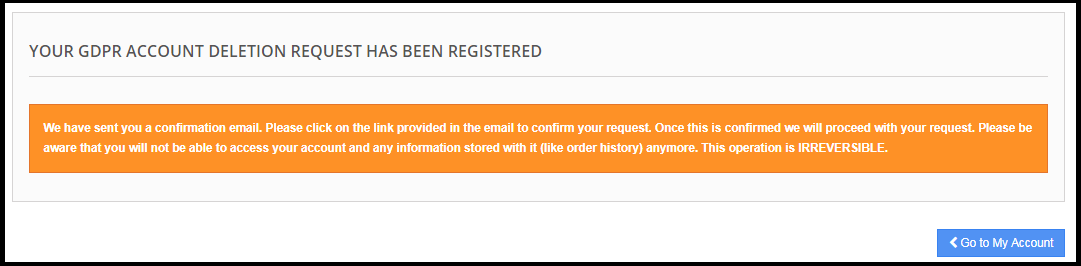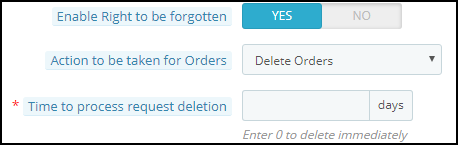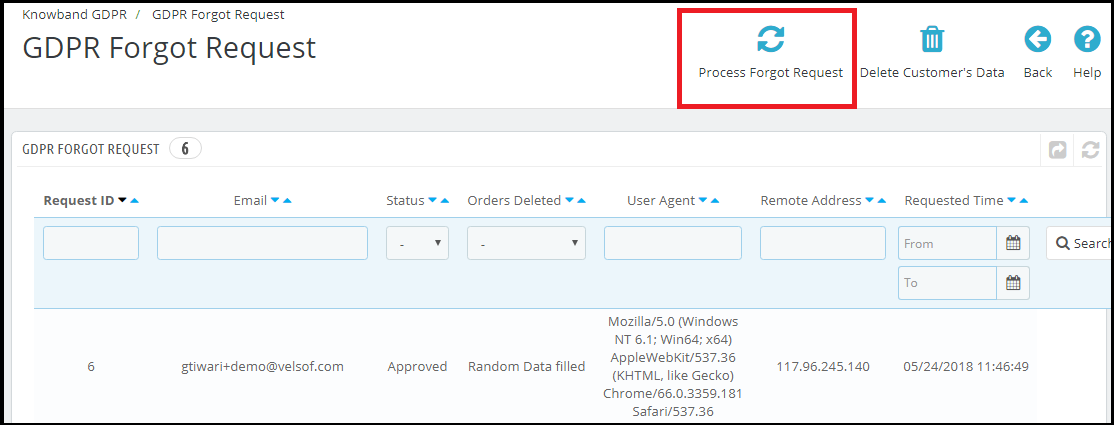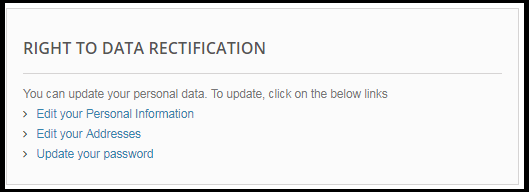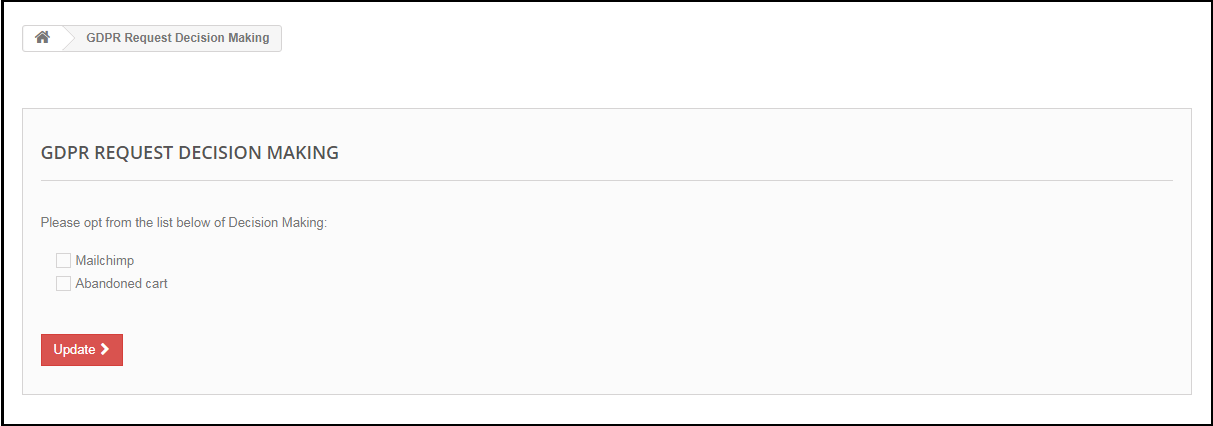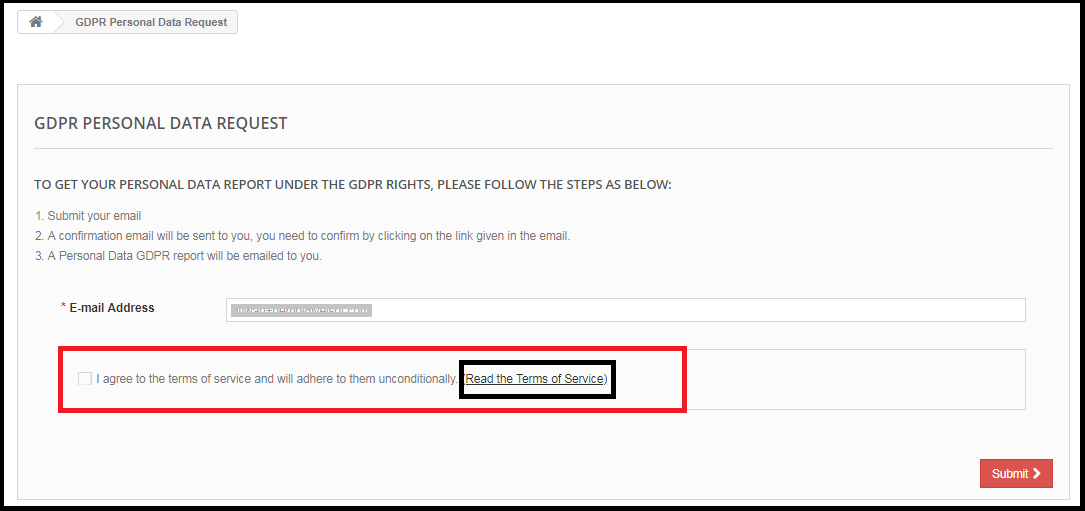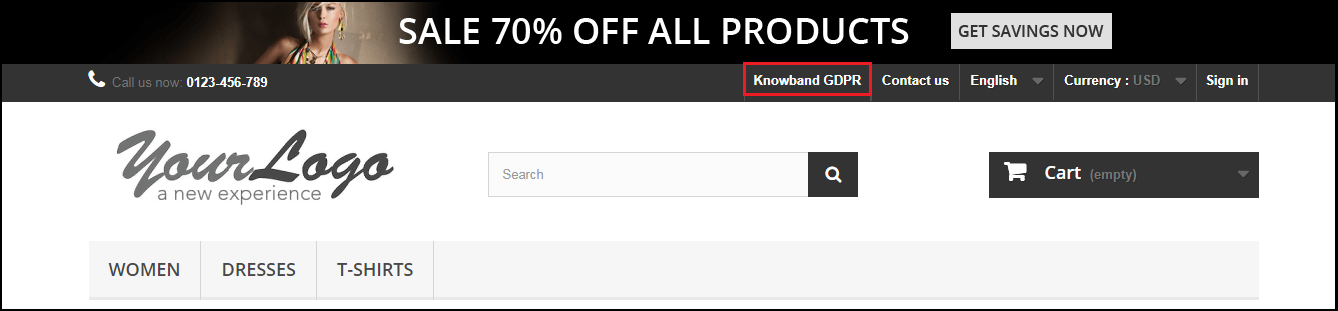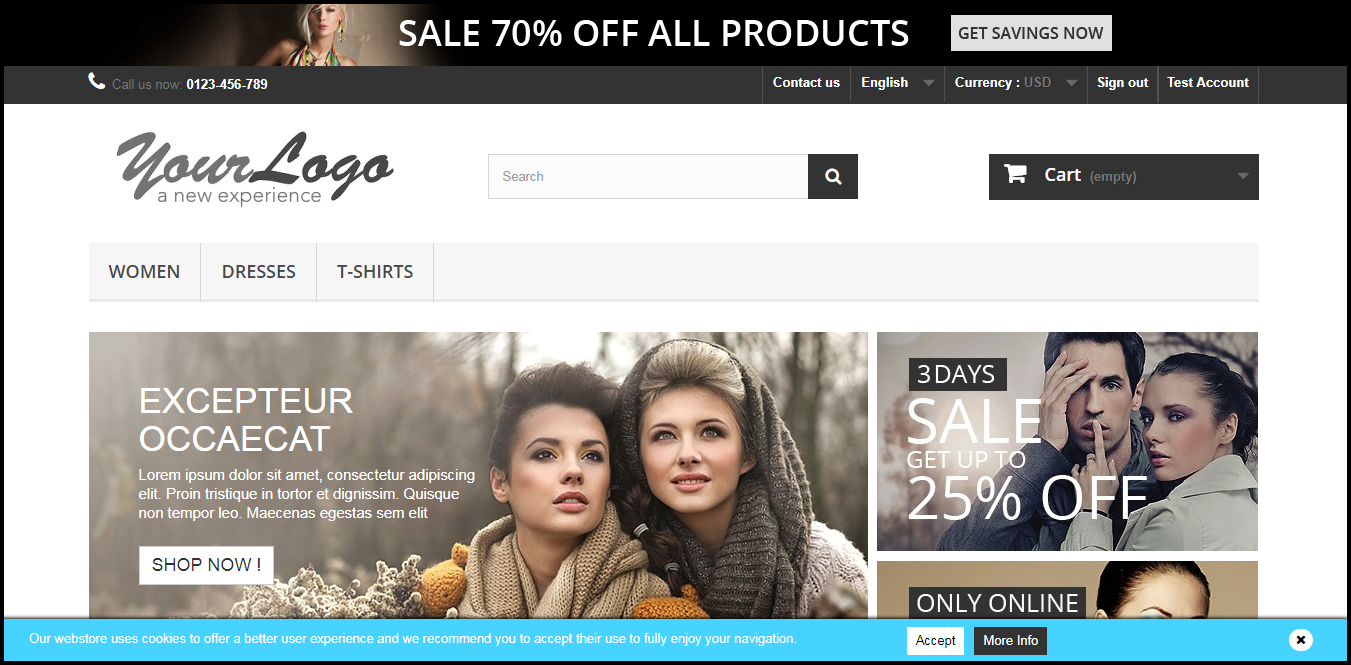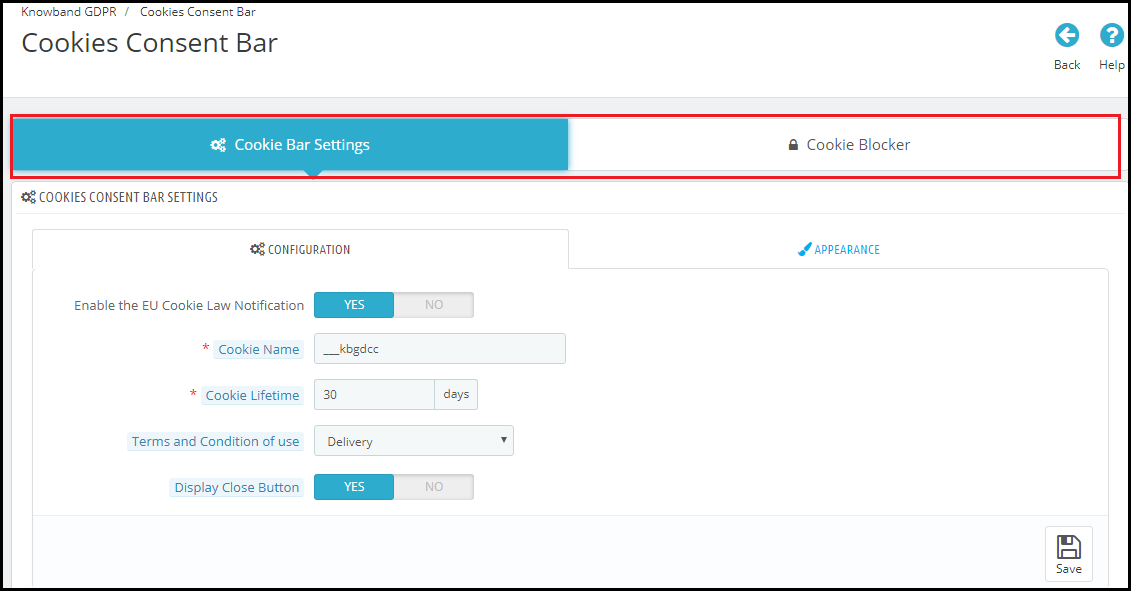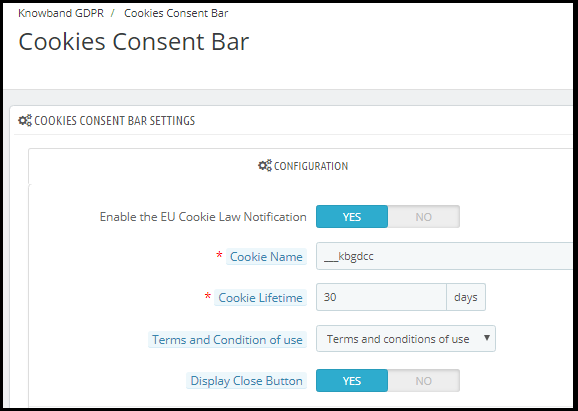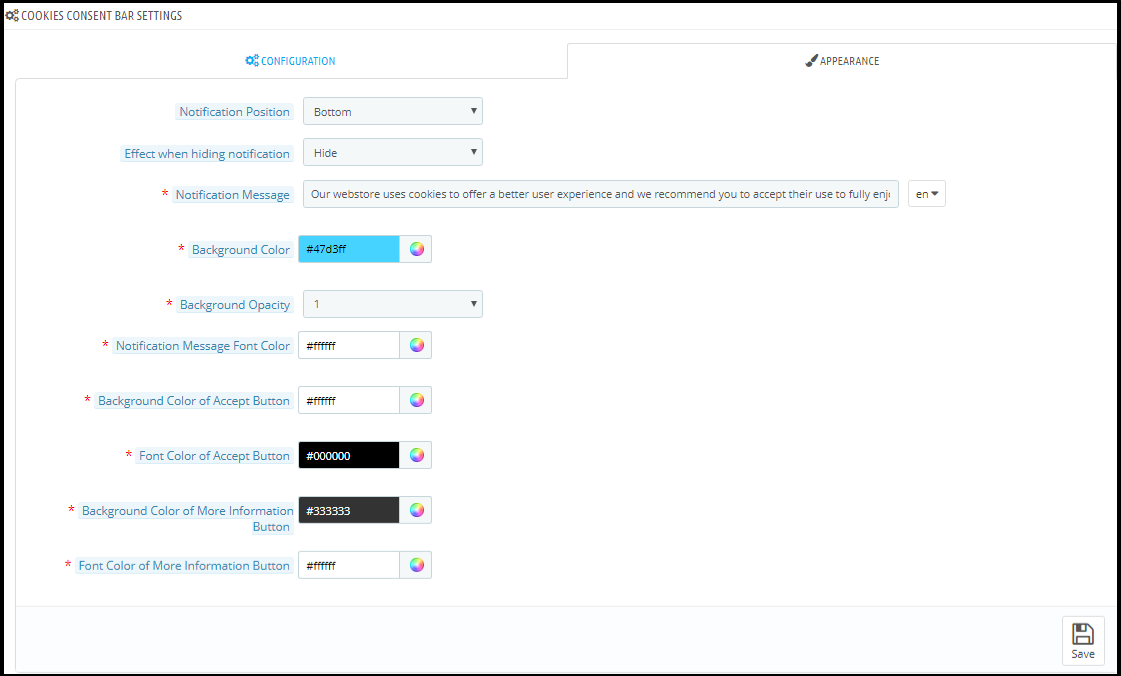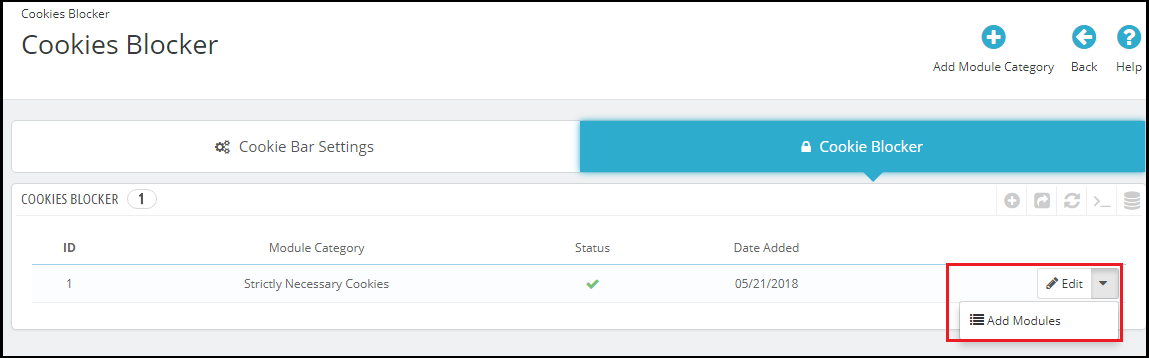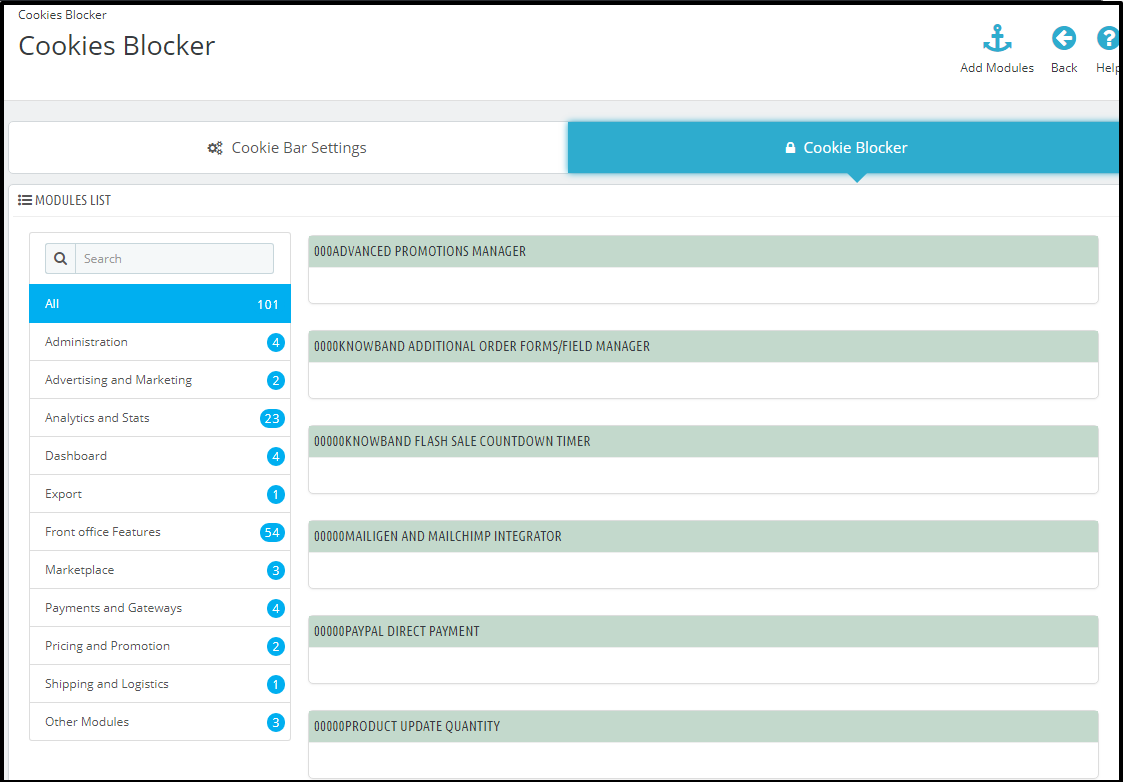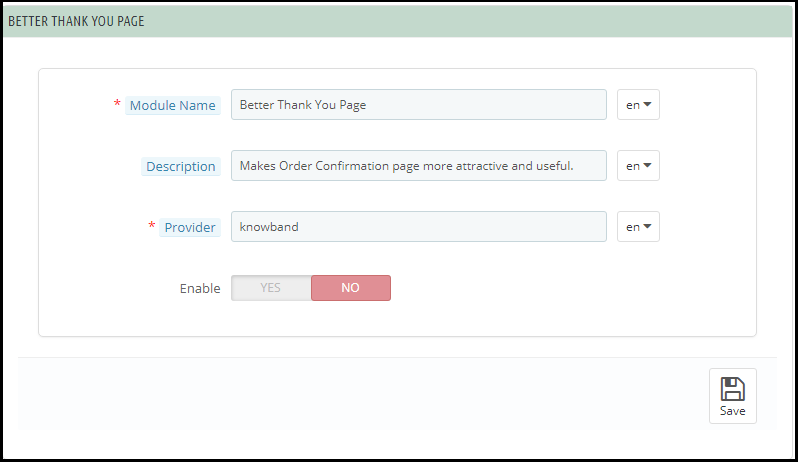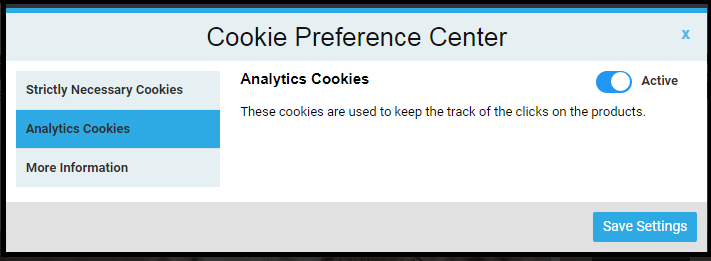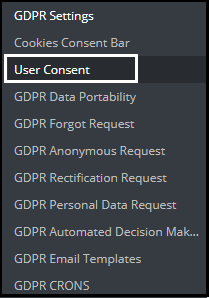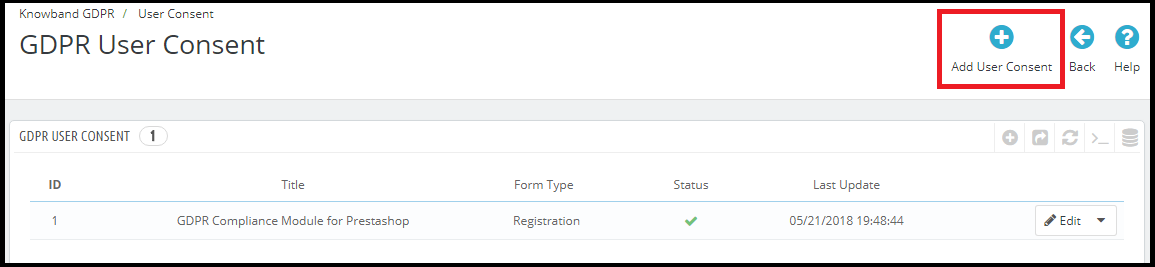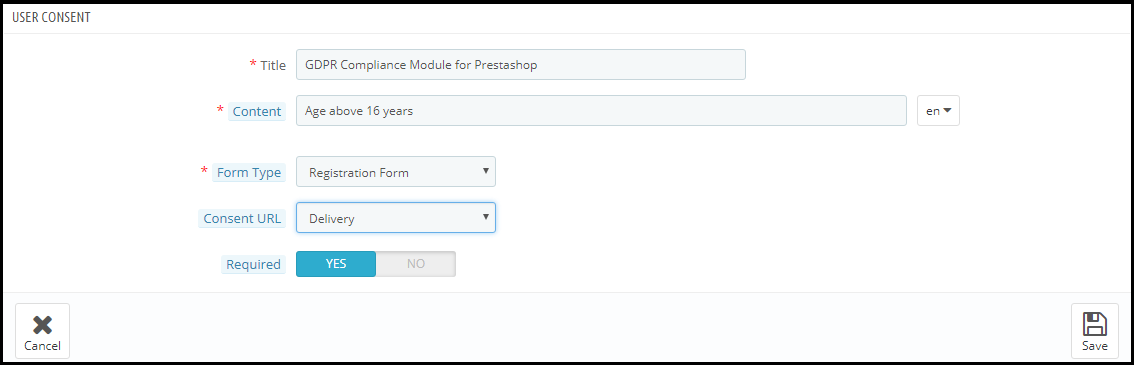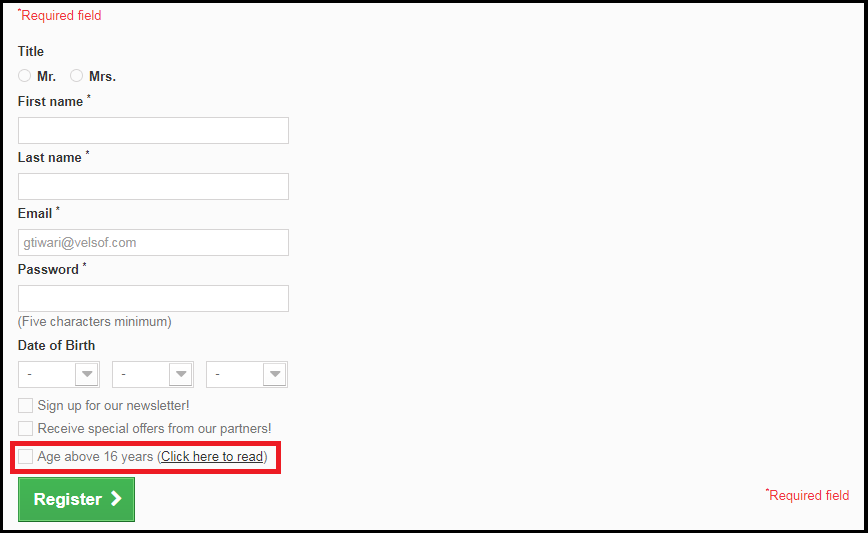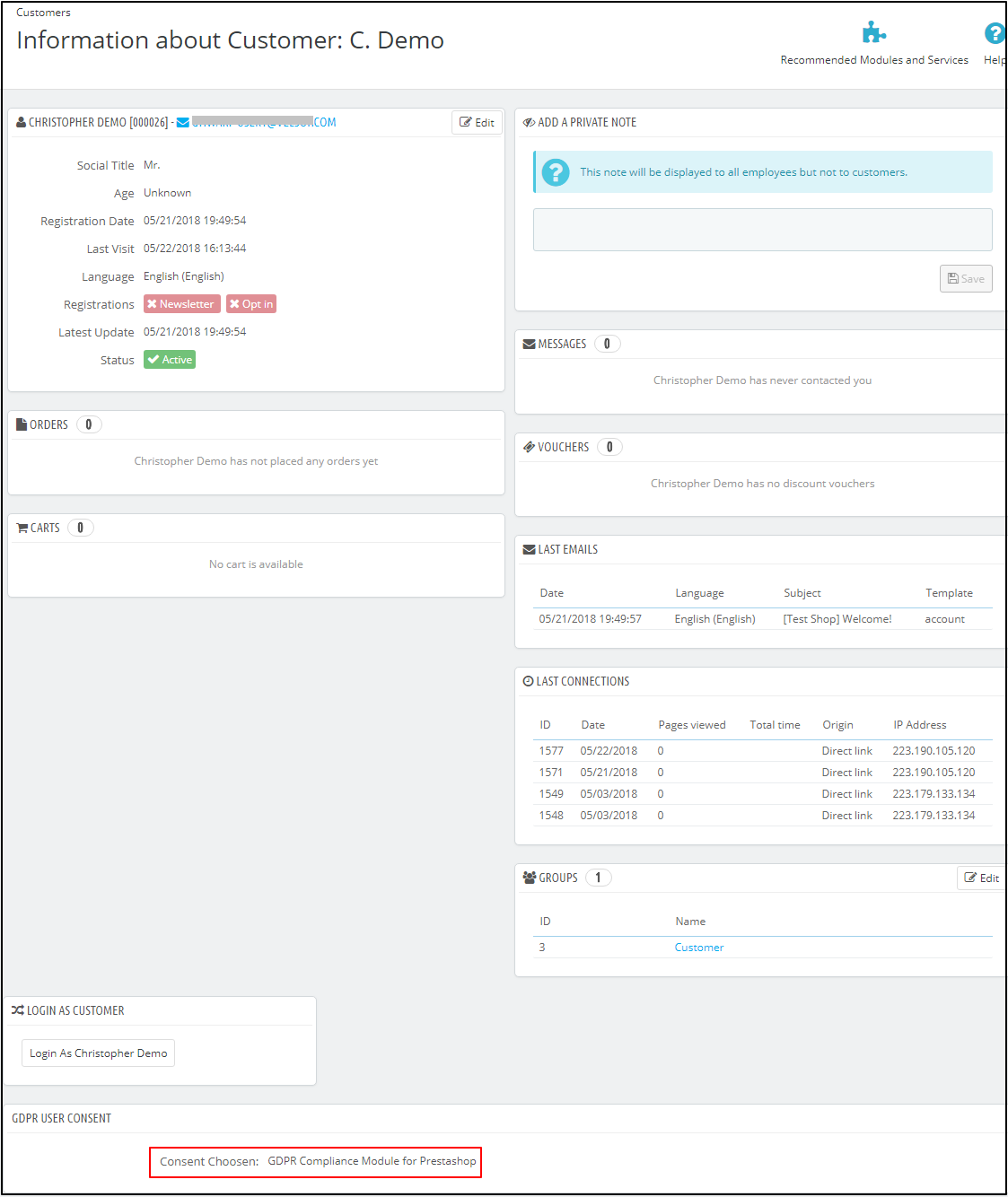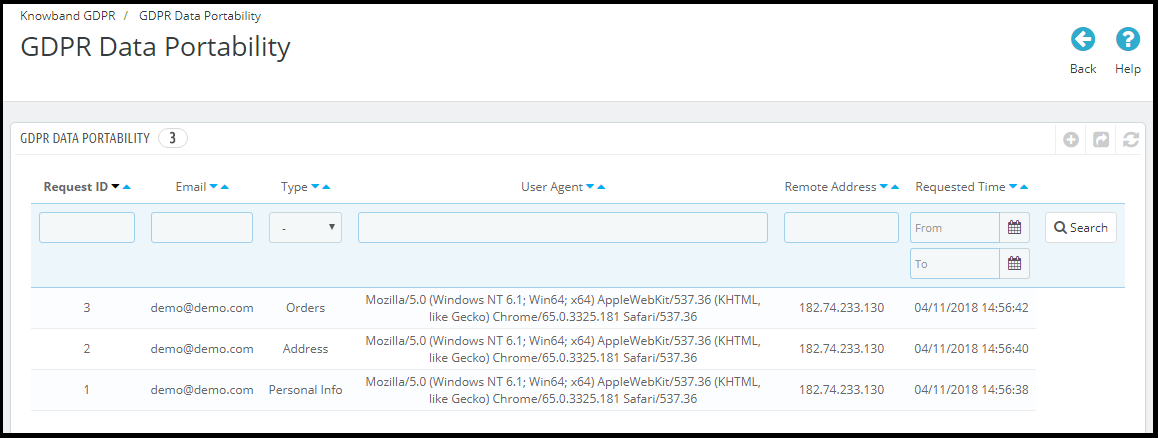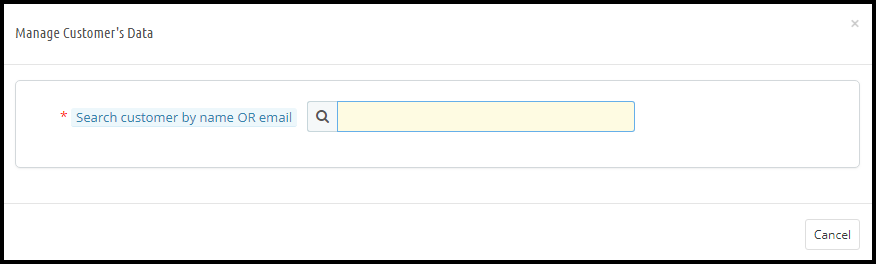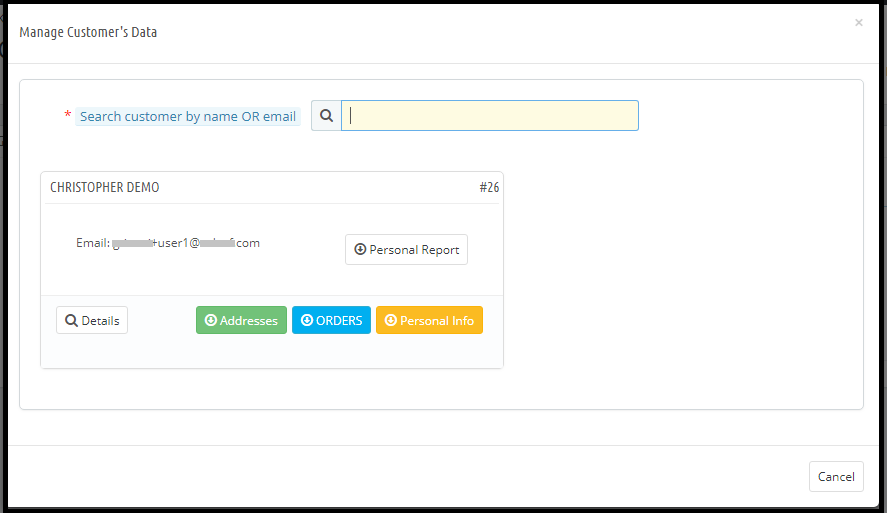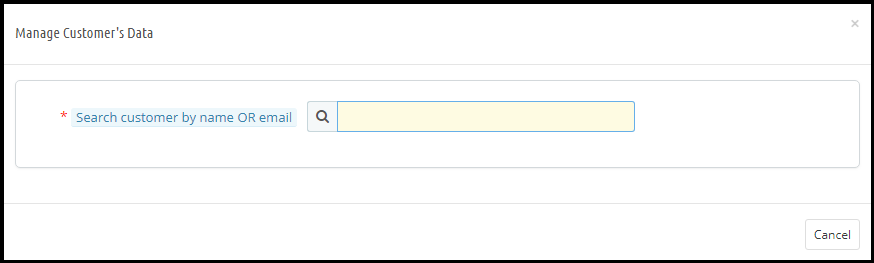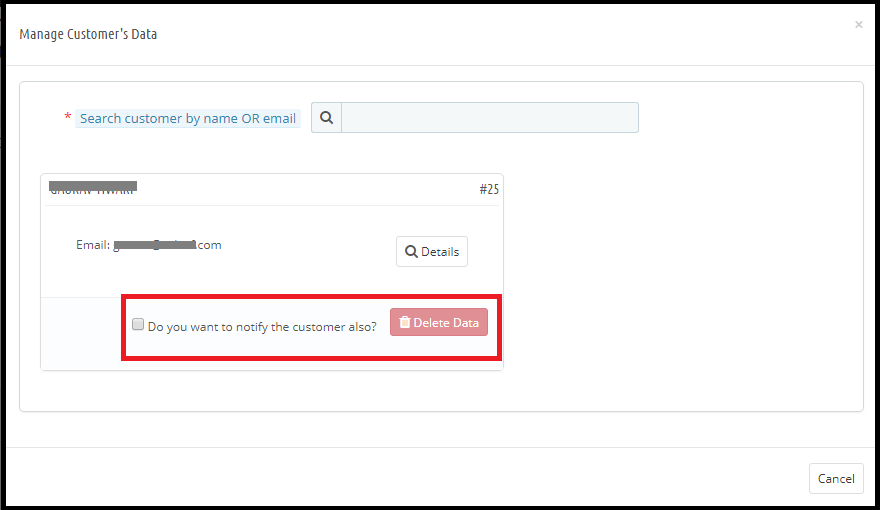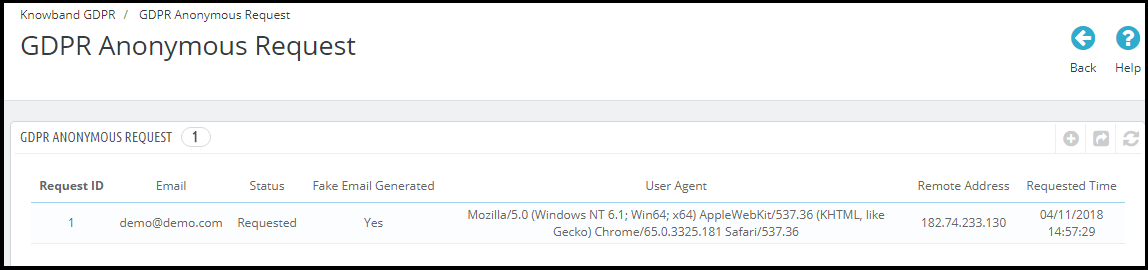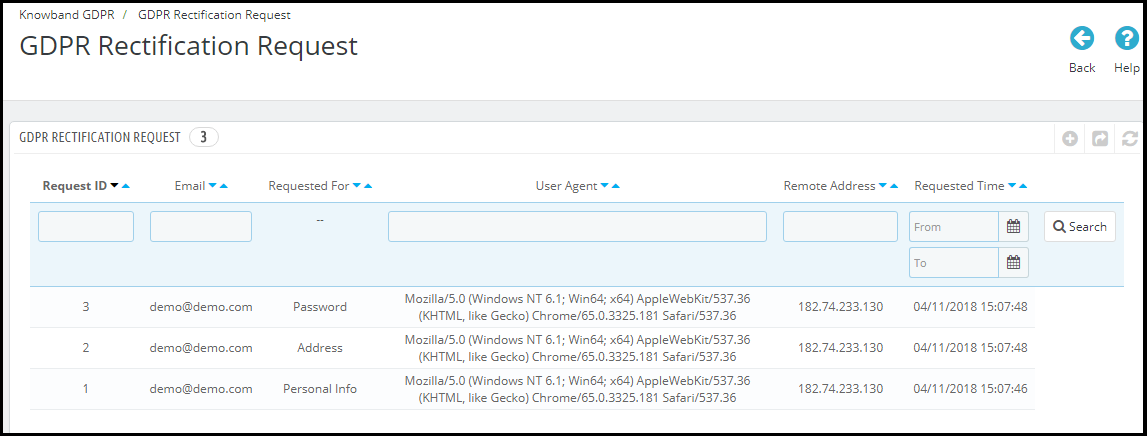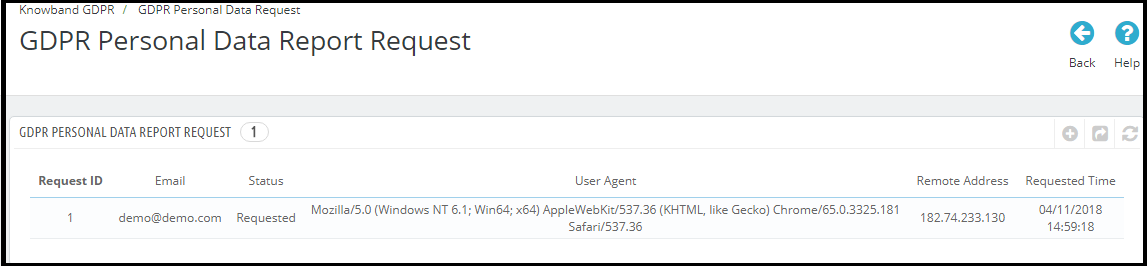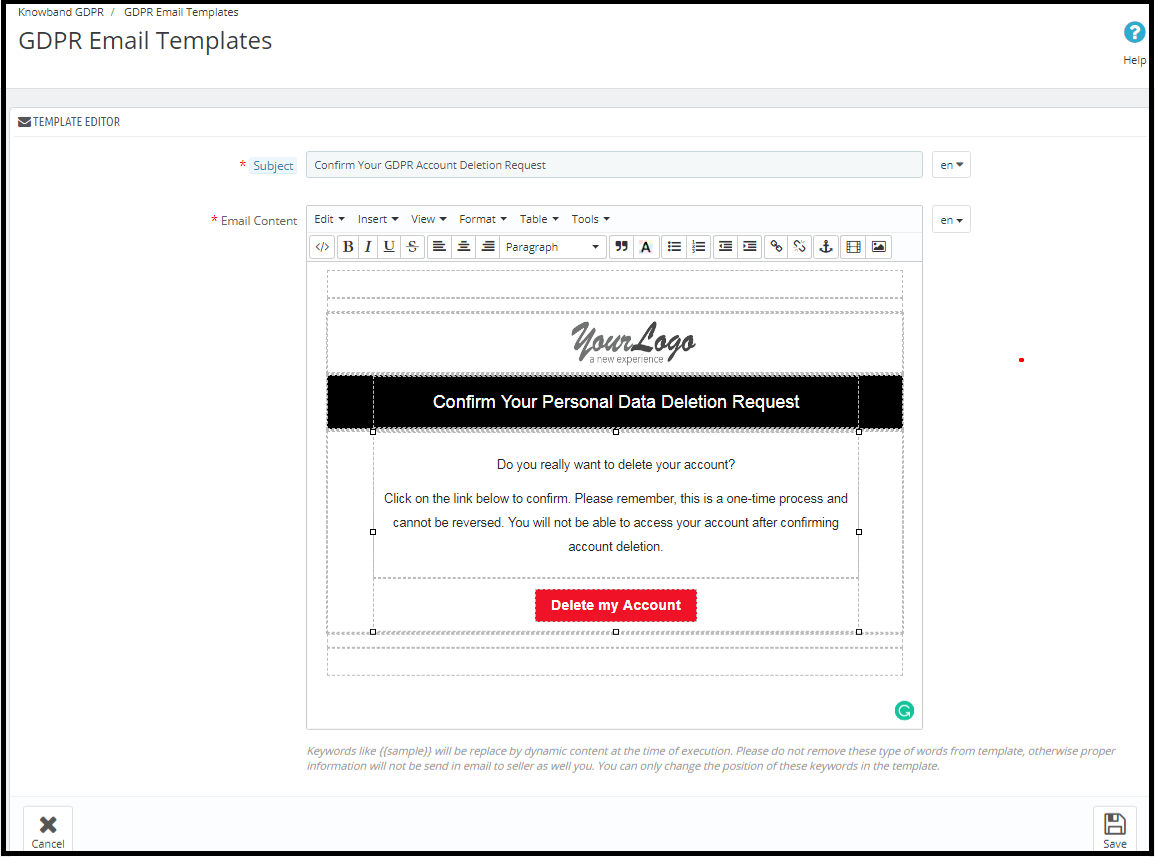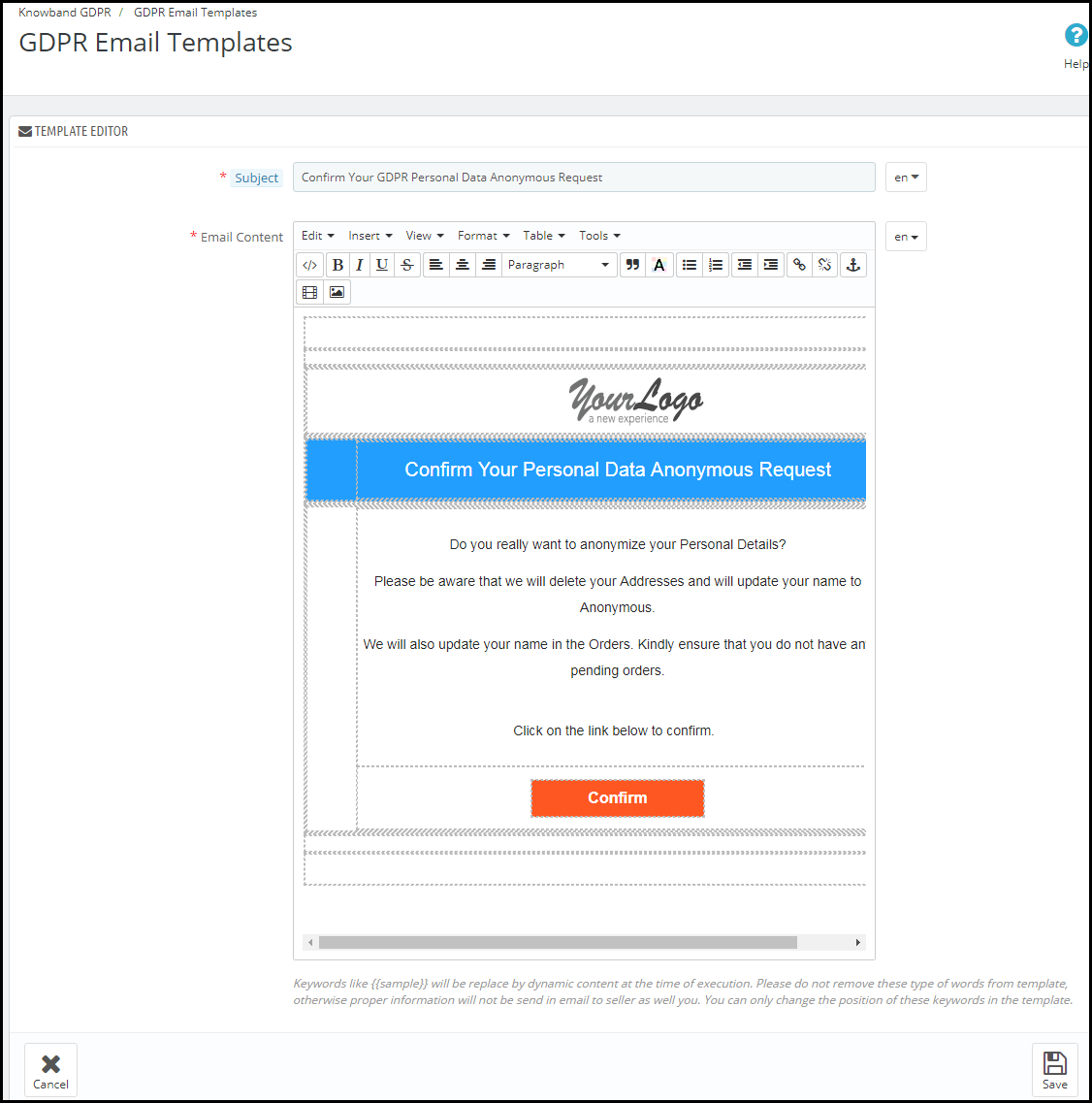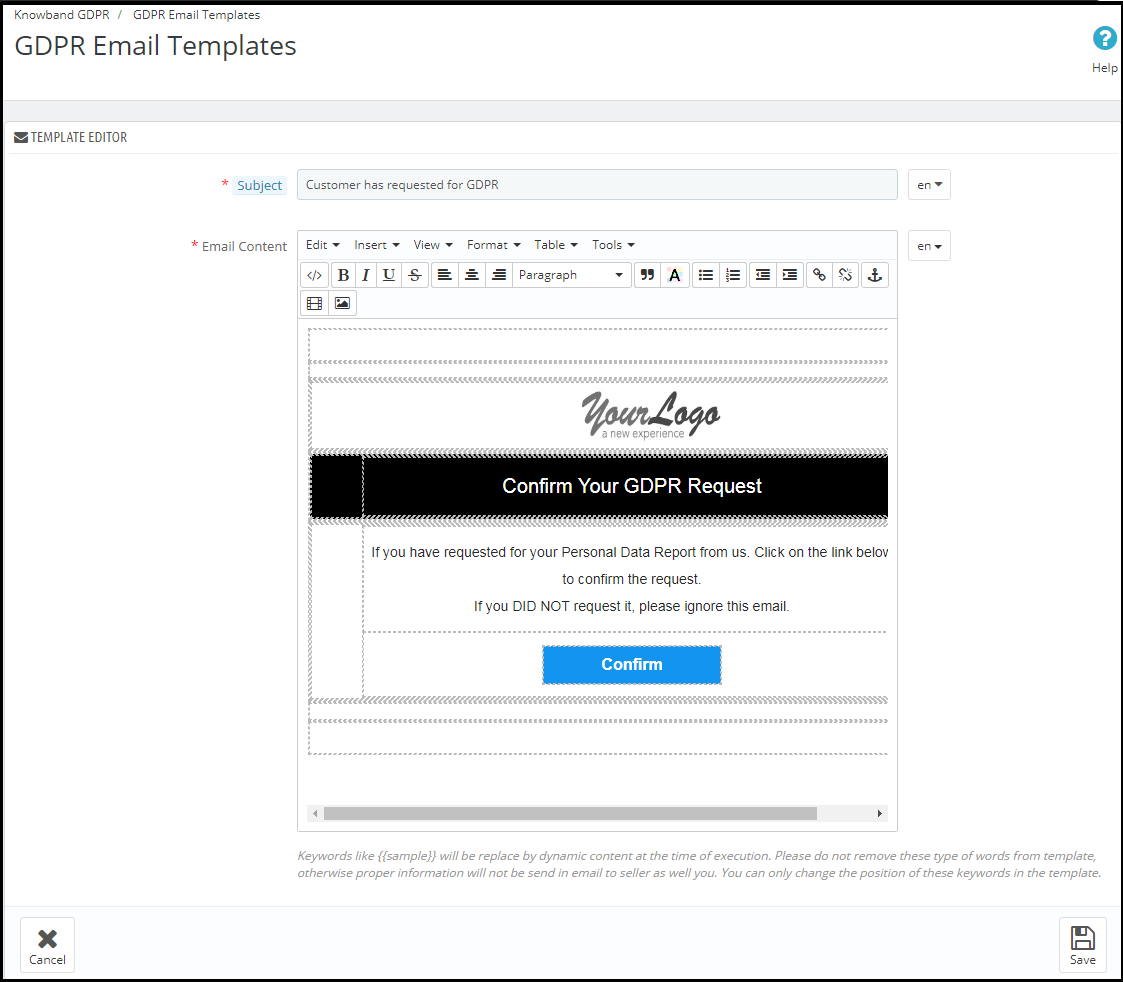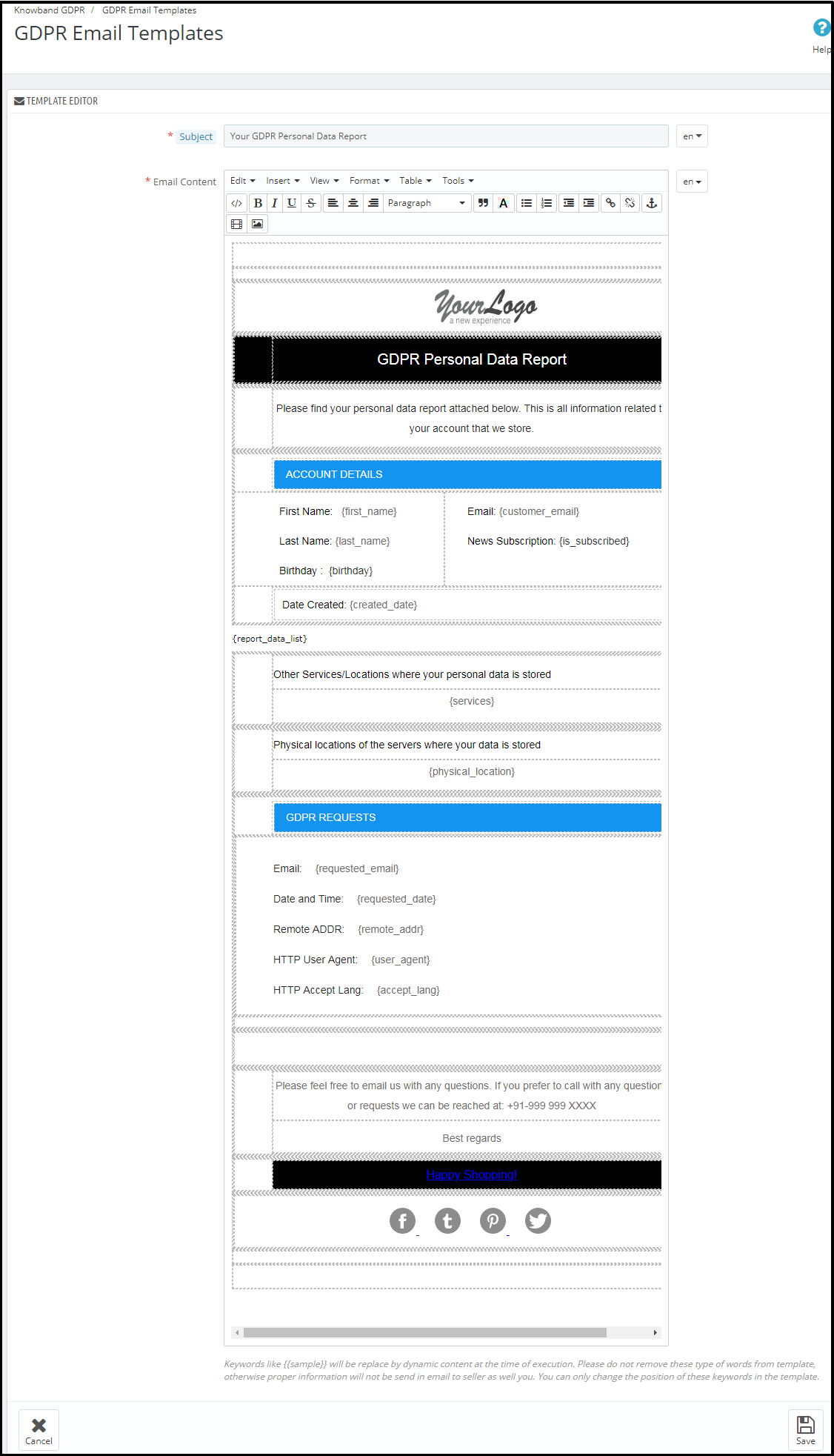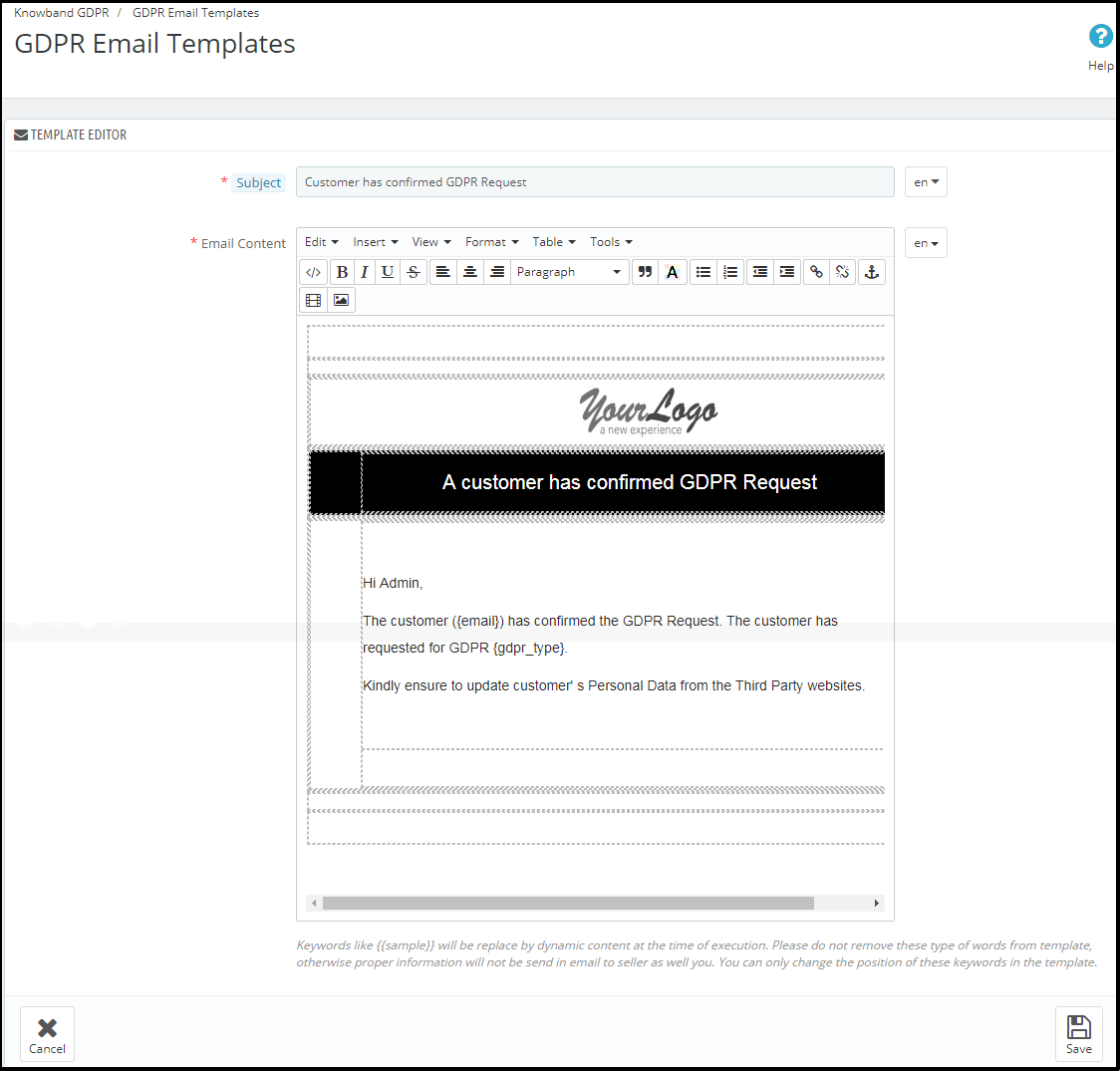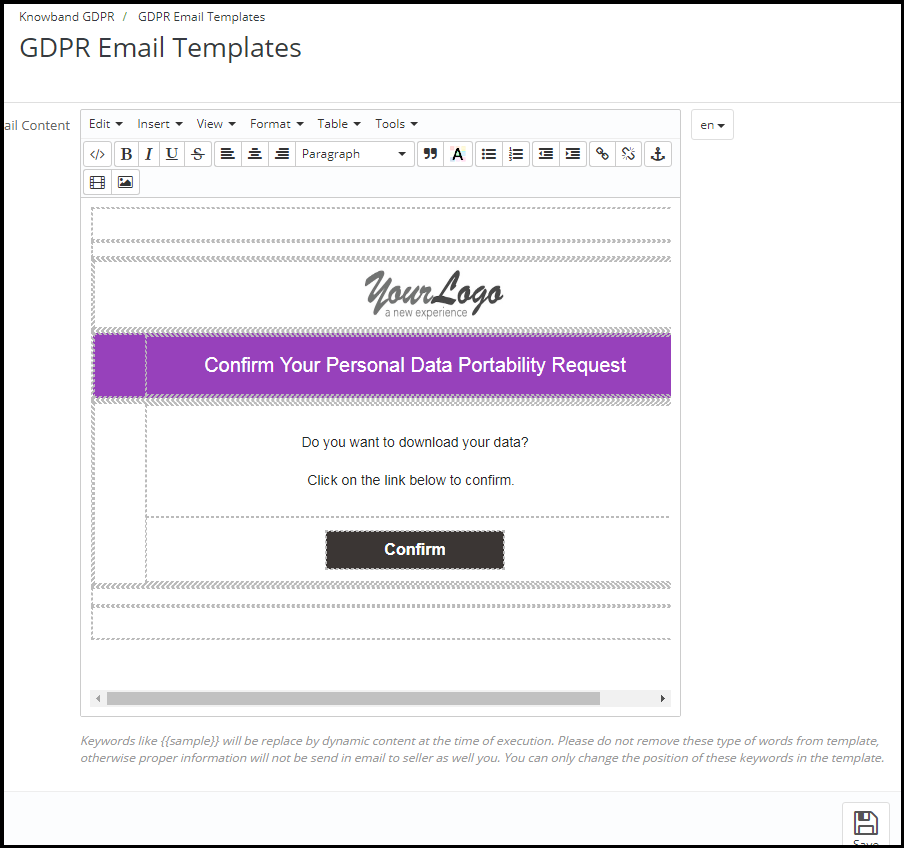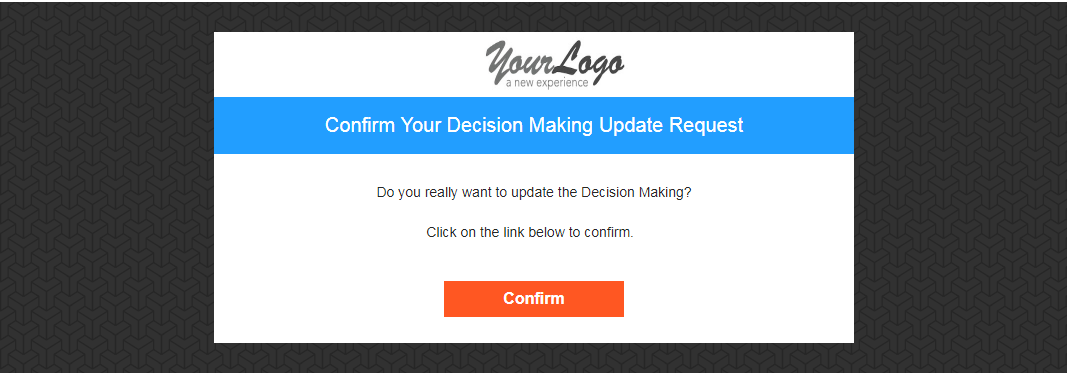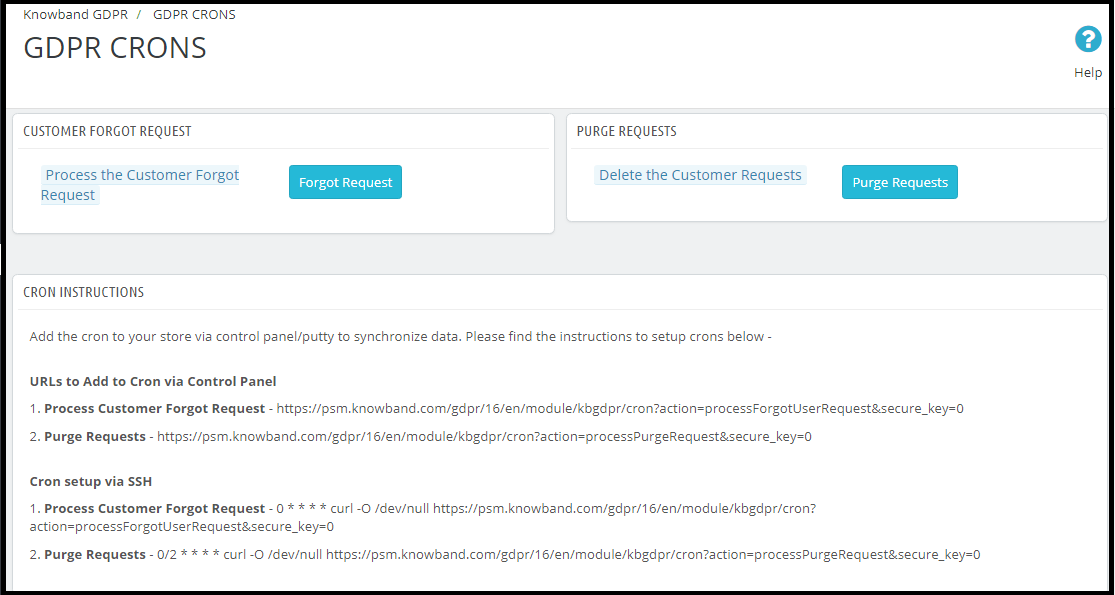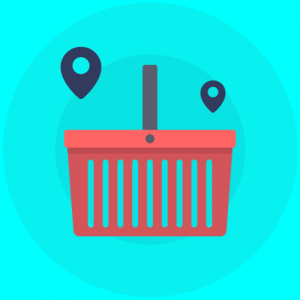Introduzione
Il regolamento generale sulla protezione dei dati (GDPR) sostituisce la direttiva sulla protezione dei dati dell’Unione europea che verrà applicata a maggio 25, 2018. Le nuove direttive sono state approvate in base alle nuove tecnologie e ai progressi delle imprese; è stato introdotto un nuovo approccio alla protezione dei dati personali.
1.1 Nuovi diritti di protezione dei dati sotto GDPR:
1) Informazioni, comunicazioni e modalità trasparenti per l’esercizio dei diritti dell’interessato 2) Informazioni da fornire quando i dati personali sono raccolti dall’interessato 3) Diritto di accesso da parte dell’interessato 4) Diritto di rettifica 5 ) Diritto di cancellazione (“diritto di essere dimenticato”) 6) Diritto alla limitazione del trattamento 7) Obbligo di notifica relativo alla rettifica o alla cancellazione dei dati personali o alla limitazione dell’elaborazione 8) Diritto alla portabilità dei dati 9) Diritto di opporsi a 10) Decisione individuale automatizzata -making, compresa la profilazione
Secondo GDPR è obbligatorio per i proprietari dei negozi fornire informazioni complete su come verranno elaborati i dati personali dei clienti. Questa informazione può essere menzionata nella pagina sulla privacy. Le informazioni fornite nella pagina sulla privacy devono essere concise, trasparenti, intelligibili e facilmente accessibili, in un linguaggio chiaro e semplice, a titolo gratuito.
1.2 Come il modulo Prestashop GDPR di Knowband aiuta i venditori a conformarsi a GDPR?
Il modulo GDPR di Knowband aiuta i venditori a conformarsi alle direttive GDPR senza fare sforzi extra. Installando il modulo GDPR, l’amministratore può visualizzare l’opzione GDPR Tools nella pagina dei dettagli dell’account sul front-end del cliente. Il modulo GDPR gestisce le seguenti richieste:
1) Barra di consenso per i cookie
2)
3) Diritto alla portabilità dei dati
4) Diritto di essere anonimi
5) Giusto per essere dimenticato
6) Diritto alla rettifica dei dati
7) Diritto di restrizione dell’elaborazione (prossimamente)
8) Diritti relativi al processo decisionale automatizzato
Funzionalità aggiuntive offerte dal modulo GPRPR Prestashop:
- Barra di consenso del cookie: L’amministratore può visualizzare la barra di consenso sui cookie sul sito web. L’opzione Cookie blocca anche i cookie utilizzati dai moduli di terze parti.
- Caselle di controllo per il consenso dell’utente nella registrazione e nel modulo di contatto: L’Addon GDPR Prestashop consente all’amministratore del negozio di visualizzare le caselle di controllo aggiuntive sul modulo di registrazione e contatto.
- Download dei dati dall’admin: L’amministratore può scaricare i dati personali del cliente in formato CSV in modo che possano essere condivisi con il cliente.
- Opzione di cancellazione dati: L’amministratore può cancellare i dati del cliente dal back-office.
- Registro richieste GDPR: Il modulo GDPR Prestashop conserva il registro delle richieste GDPR, come prova dell’elaborazione delle richieste.
- Periodo di conservazione delle richieste GDPR: L’amministratore può impostare il periodo di conservazione per le richieste GDPR ricevute. Dopo la durata impostata, i dati della richiesta GDPR verranno eliminati.
- Modelli di email: Il modulo GDPR Prestashop offre così tanti modelli di email che aiutano ad automatizzare il processo.
- Utente ospite: Gli utenti ospiti possono anche richiedere i loro dettagli personali con facilità.
- Targeting per località geografica: il commerciante online può impostare l’indirizzo IP e selezionare il paese / le regioni per mostrare specifiche funzionalità GDPR come barra di consenso cookie, casella di controllo consenso utente, collegamenti GDPR nella mia pagina account e link menu GDPR.
Interfaccia cliente del modulo GPRPR Prestashop
Un cliente registrato può accedere ai diritti GDPR dalla sezione Il mio account. Qui una scheda separata, GDPR sarà visibile all’utente accedendo a questo GDPR tan l’utente connesso può accedere ai diritti GDPR. Si prega di fare riferimento allo screenshot allegato:
Facendo clic sulla scheda GDPR si aprirà una nuova pagina. Qui vengono elencati tutti i diritti GDPR del cliente (abilitati dall’amministratore) e il cliente può accedere a tali diritti con facilità.
Secondo il requisito, l’amministratore ha la possibilità di abilitare / disabilitare qualsiasi di questi diritti.
1.3Installazione del modulo GPRPR Prestashop:
Dopo aver effettuato l’ordine per il modulo Prestashop GDPR è possibile scaricare il file zip del modulo. Questo file zip contiene:
1) GDPR.zip (codice sorgente del modulo)
2) Manuale d’Uso
Per installare l’estensione nel tuo negozio Prestashop, segui i passaggi riportati sotto:
1) Decomprimere il file gdpr.zip.
2) Copia l’intero contenuto, ovvero i file e le cartelle della cartella decompressa. Incolla lo stesso nella cartella “Modules” della directory del tuo negozio. Segui il percorso di indirizzo sotto indicato
3) Il plug-in GDPR di Prestashop è tutto pronto per essere installato nello store. Vai all’amministratore del negozio e poi a “Moduli e servizi”.
4) Fai clic sul pulsante “Installa” subito accanto al tuo modulo. Mostrerebbe un pop-up per la tua conferma. Fare clic sull’opzione “Procedi con l’installazione”. Questo passaggio installerà il modulo e mostrerà la notifica
5) Una volta completata l’installazione, si otterrà l’accesso all’interfaccia di amministrazione del modulo facendo clic sul pulsante “Configura”.
1.4Interfaccia di amministrazione di Addash GDPR Prestashop:
Nella sezione di amministrazione del modulo dei diritti cliente Prestashop GDPR sono disponibili le seguenti opzioni:
1) Impostazioni GDPR
2) Legge sui cookie dell’UE
3) Consenso dell’utente
4) Portabilità dei dati GDPR
5) GDPR Richiesta dimenticata
6) Richiesta anonima GDPR
7) Richiesta di rettifica GDPR
8) Richiesta dati personali GDPR
9) Decisione automatica GDPR
10) Modelli email GDPR
11) GDPR Crons
Impostazioni 1.5 GDPR
La scheda Impostazioni GDPR del modulo Diritti cliente Prestashop GDPR consente all’amministratore del negozio di abilitare / disabilitare i diritti del cliente. In base alle impostazioni abilitate dall’amministratore, il cliente sarà in grado di accedere ai diritti dal proprio account. Si prega di fare riferimento allo screenshot allegato di seguito:
La scheda Impostazioni del modulo GDPR ha le seguenti opzioni:
1.5.1 Abilita il plugin
Come da requisiti, l’amministratore può abilitare / disabilitare il plugin di conformità GDPR di Prestashop. Se l’impostazione di Enable the Plugin è sì, solo allora questo modulo funzionerà.
1.5.2 Richiesta massima al giorno
I clienti hanno il diritto di richiedere i dati personali. L’amministratore può impostare il limite per le richieste su base giornaliera. Si consiglia di impostare le richieste massime giornaliere su un numero minimo per evitare le richieste di spam.
1.5.3 Abilita Diritto di accesso ai dati personali
Il diritto di accesso ai dati personali consente ai clienti di verificare i propri dati personali che hanno condiviso con il responsabile del trattamento.
Se questa impostazione è abilitata dall’interfaccia di amministrazione del componente GPRPR Prestashop, solo i clienti saranno in grado di verificare i propri dettagli personali accedendo al proprio account. Lo screenshot del lato cliente è stato allegato qui sotto:
Step-1:
Richiesta del rapporto Dati personali GDPR
Non appena la richiesta del cliente per il rapporto dati personali GDPR, il cliente verrà informato che è stata inviata una e-mail con il link di conferma all’indirizzo e-mail inserito.
Passaggio: 2
Conferma la richiesta GDPR.
Passaggio: 3
Non appena il cliente confermerà la richiesta di dati personali GDPR, verrà inviata al cliente un’e-mail con i dettagli del cliente.
1.5.4 Abilita il diritto alla portabilità dei dati
Il diritto alla portabilità dei dati consente al cliente di scaricare i propri dati personali in modo che possa condividere questi dati con altri controller di dati con facilità.
Se questa impostazione è abilitata dall’interfaccia di amministrazione del modulo GPRPR Prestashop, solo allora il cliente sarà in grado di scaricare i propri dati personali in formato CSV. A partire da ora, il modulo GPRPR Prestashop consente ai clienti di scaricare i propri dati personali come: informazioni sull’account, dettagli sull’indirizzo, dettagli dell’ordine. Lo screenshot dell’interfaccia alla fine del cliente è stato allegato qui sotto:
Rapporto di informazioni personali:
1.5.5 Abilita il diritto di essere anonimi
Se l’impostazione per il diritto di essere anonimi è abilitata dal pannello di amministrazione del componente GPRPR Prestashop, il cliente sarà in grado di effettuare una richiesta di anonimizzazione dei dati. Non appena il cliente richiederà l’anonimato dei dati, verrà inviata un’email di conferma al cliente. Se il cliente conferma la richiesta di anonimizzazione dei dati, in base alle impostazioni abilitate dai dettagli personali dell’amministratore come Nome, l’ID e-mail verrà sostituito da dettagli casuali. Per elaborare la richiesta di anonimizzazione dei dati l’amministratore di Prestashop ha la seguente opzione:
? Enable Right to be Anonymous: Se questa impostazione è abilitata dall’amministratore, il cliente sarà in grado di richiedere l’anonimizzazione dei dati, ma in questo caso, solo il nome del cliente sarà reso anonimo.
Non appena un cliente registra la richiesta di anonimizzazione dei dati
Conferma via email:
Su richiesta per l’anonimato dei dati il cliente riceverà l’email
Nota:
Se si utilizzano i servizi di terzi e si condividono i dati dei clienti con terze parti, è necessario apportare le modifiche richieste secondo la procedura seguita dal fornitore di servizi. Questo modulo GDPR renderà anonimi i dati memorizzati solo nel database.
1.5.6 Abilita per aggiornare le informazioni nell’ordine
Se il cliente richiede di rendere anonime le proprie informazioni, l’amministratore può selezionare l’opzione per abilitare / disabilitare le modifiche agli ordini precedenti. Se questa impostazione è abilitata dall’interfaccia di amministrazione del componente GPRPR Prestashop, verranno sostituiti anche i dettagli dell’ordine precedente.
1.5.7 Abilita per generare un ID e-mail falso
Se un cliente solleva una richiesta di anonimizzazione dei dati, l’amministratore può selezionare l’opzione per sostituire l’ID e-mail del cliente con un falso ID e-mail. Si prega di fare riferimento allo screenshot allegato:
Se il cliente inoltra la richiesta di anonimato anche l’id dell’email. Quindi l’ID e-mail del cliente verrà sostituito da un id-email generato dal sistema.
Il cliente può utilizzare l’id di posta elettronica generato dal sistema per accedere all’account.
1.5.8 Abilita il diritto di essere dimenticato
Come da nuove Direttive GDPR, il cliente ha il diritto di essere dimenticato. Se questa impostazione è abilitata dall’interfaccia di amministrazione del modulo di conformità Prestashop GDPR, il cliente può richiedere la cancellazione dei propri dati accedendo al proprio account. Dopo aver ricevuto la richiesta del cliente, una e-mail di conferma verrà inviata al cliente e, come da approvazione del cliente, tutti i dettagli del cliente verranno cancellati dal database.
L’interfaccia di richiesta dimenticata per il cliente sarà la seguente:
Al Cliente verrà notificato che un’e-mail con la richiesta di conferma è stata inviata all’ID e-mail registrato.
Per gestire l’opzione di cancellazione dei dati, l’amministratore ha le seguenti opzioni dal back-office:
- Abilita il diritto all’oblio: L’amministratore può abilitare il diritto per i clienti. Se abilitato solo allora i clienti potranno richiedere la cancellazione dei dati.
- Azione da intraprendere per gli ordini: Per elaborare le richieste di cancellazione dei dati, l’amministratore ha le opzioni per selezionare l’azione per gli ordini precedenti. L’amministratore può selezionare le opzioni come Elimina ordini, Riempimento dati casuali o Nessuna azione per gli ordini. Se l’opzione Cancella ordine è stata selezionata, l’ordine verrà eliminato, in caso di riempimento casuale i dati personali del cliente saranno sostituiti dai dati casuali ma l’ordine e i dettagli del prodotto rimarranno tali e quali. Ciò aiuterà l’amministratore a mantenere le statistiche degli ordini e della vendita del prodotto. In caso di Nessuna azione, i dettagli dell’ordine precedente rimarranno tali e quali.
- Tempo per elaborare la richiesta di cancellazione: L’amministratore può impostare l’opzione per eliminare i dati del cliente immediatamente o dopo un po ‘di tempo. L’addon GDPR di Prestashop consente di eliminare i dati del cliente dopo un intervallo di tempo di riparazione e l’amministratore può configurare il cron per automatizzare il processo.
Per completare la richiesta di cancellazione dei dati, vai alla scheda Dati dimenticati del modulo Addon GDPR di Prestashop e fai clic su “Elabora richiesta dimenticata”.
L’amministratore può anche impostare il processo cron per automatizzare il processo.
Nota:
1) Si consiglia di consultare il proprio team legale prima di abilitare le impostazioni di eliminazione dei dati. Dopo aver cancellato i dati personali del cliente, non può essere recuperato. L’amministratore ha la possibilità di abilitare l’impostazione dell’ordine di cancellazione che è stata spiegata nell’argomento successivo.
2) Nel caso in cui si condividano i dati del cliente con fornitori di servizi di terzi, è necessario eliminare manualmente i dati del cliente. A partire da ora, questo modulo non supporta la funzionalità per eliminare i dati condivisi con i fornitori di servizi di terze parti.
Esempio: se si utilizza MailChimp per l’invio di e-mail promozionali, è necessario eliminare manualmente i dettagli del cliente dall’elenco MailChimp.
1.5.9 Abilita il diritto alla rettifica dei dati
Un cliente ha il diritto di aggiornare i dati personali errati. Il modulo Diritti cliente Prestashop GDPR consente all’amministratore del negozio di consentire al cliente di modificare i dati personali come dati personali, indirizzo, ecc.
1.5.10 Abilita il diritto alla restrizione dell’elaborazione
Questa funzione verrà aggiornata a breve.
1.5.11Abilita i diritti in relazione al processo decisionale automatizzato e alla profilazione
Se questa impostazione è abilitata dal pannello di amministrazione del modulo di conformità Prestashop GDPR, quindi store admin sarà in grado di elencare i servizi che prendono una decisione con mezzi automatici.
1.5.12 Abilita accettazione criteri negozio
Se un cliente desidera richiedere una richiesta ai sensi dei diritti GDPR, l’amministratore può aggiungere la condizione per accettare i Termini e condizioni prima di richiedere la richiesta GDPR per i dati personali, la cancellazione dell’account o l’anonimizzazione dei dati.
Pagina Politica Negozio 1.5.13
L’amministratore può aggiungere l’URL della pagina in cui sono elencati tutti i Termini e condizioni. Il cliente può verificare i Termini e condizioni facendo clic sul collegamento disponibile con il messaggio al momento della richiesta.
Servizi 1.5.14 / Altre posizioni in cui si memorizzano i dati dei clienti
Se si utilizzano i servizi di terzi e si condividono i dati del cliente con essi, elencare qui tutti i fornitori di servizi di terze parti. Queste informazioni saranno inviate al cliente se lui / lei richiesta per i dati personali.
1.5.15 Posizioni fisiche dei server in cui si ospita il sito Web e altri dati
Puoi menzionare la posizione del server qui, dove memorizzi i dati del cliente.
1.5.16Giorno di richiesta di spurgo
Questa opzione consente all’amministratore del negozio di impostare il periodo di conservazione per le richieste GDPR. In base al numero di giorni inseriti dall’amministratore del negozio, i dati della richiesta GDPR verranno eliminati dal database. L’impostazione Cron è disponibile per automatizzare il processo.
?1.5.17?Mostra menu intestazione
L’opzione Display Header Menu del componente aggiuntivo Prestashop GDPR consente all’amministratore del negozio di visualizzare l’opzione GDPR nella sezione dell’intestazione del sito web. Abilitando l’opzione “Display Header Menu” del componente GPRPR Prestashop, l’amministratore del negozio può consentire agli utenti guest di accedere ai diritti GDPR.
1.5.18Testo del menu testata
L’amministratore può definire il testo per il menu intestazione.
Barra di consenso cookie 1.6
È obbligatorio che i proprietari dei negozi online visualizzino il messaggio che il sito Web utilizza i cookie (se si utilizzano i cookie per la migliore esperienza del cliente) con l’opzione di accettare o eliminare l’accettazione dei cookie. Il modulo GDPR Prestashop consente all’amministratore del negozio di visualizzare la barra di consenso dei cookie sul front-end con l’opzione per accettare il cookie o eliminare il messaggio. L’amministratore può facilmente personalizzare le impostazioni dell’aspetto e il messaggio sulla barra dei cookie.
La scheda Consent Bar cookie ha le seguenti impostazioni:
Nella nuova versione del modulo GPRPR Prestashop, è stata aggiunta l’opzione per bloccare i cookie dal modulo di terze parti, la nuova interfaccia di amministrazione del modulo ha la possibilità di configurare le impostazioni della barra dei cookie e l’opzione Blocco cookie. Si prega di fare riferimento allo screenshot allegato:
Impostazioni della barra dei cookie:
La scheda delle impostazioni della barra dei cookie ha le opzioni 2 Configurazione e Aspetto.
Configurazione 1.6.1
L’amministratore ha le seguenti opzioni per impostare la barra di consenso dei cookie.
1.6.2 Abilita la barra di consenso per i cookie
L’amministratore può abilitare o disabilitare il messaggio cookie sul sito web.
Nome del cookie 1.6.3
In questa sezione definire il nome del cookie per ottenere il consenso dell’utente. Si prega di non utilizzare lo spazio per il nome del cookie.
Durata del cookie 1.6.4:
Cookie Lifetime consente all’amministratore del negozio di impostare la durata del cookie per quanto tempo il cookie verrà memorizzato sul dispositivo dell’utente.
Termini e condizioni d’uso di 1.6.4
L’amministratore può elencare i dettagli dei cookie in una pagina Cookie Policy e aggiungere il link alla pagina sul messaggio visualizzato all’utente.
Pulsante Chiudi visualizzazione 1.6.5
L’amministratore ha la possibilità di rimuovere il pulsante Chiudi dalla barra di consenso dei cookie.
Impostazioni dell’aspetto 1.6.6
L’amministratore può facilmente controllare le seguenti opzioni per la barra di consenso dei cookie.
Posizione di notifica 1.6.7
L’amministratore può selezionare la posizione dell’Avviso sui cookie nella parte inferiore della pagina o In alto.
1.6.8 Effetto quando si nasconde la notifica
L’amministratore può selezionare le opzioni come Fade, Hide o Slide dall’elenco a discesa.
Messaggio di notifica 1.6.9
L’amministratore può aggiornare facilmente il messaggio di notifica secondo il requisito.
1.6.10 Colore di sfondo
L’amministratore può personalizzare il colore di sfondo della barra dei cookie.
1.6.11 Opacità di sfondo
L’amministratore può impostare l’opacità della barra di consenso dei cookie.
Colore carattere messaggio di notifica 1.6.12
L’amministratore può impostare il colore del carattere del messaggio di notifica.
Colore sfondo 1.6.13 del pulsante Accetta
L’amministratore può impostare il colore di sfondo per il pulsante Accetta.
Colore carattere 1.6.14 del pulsante Accetta
L’amministratore può impostare il colore del carattere del pulsante Accetta.
Pulsante Colore 1.6.15 di ulteriori informazioni
Il colore di sfondo del pulsante per ulteriori informazioni può essere modificato per abbinarlo al tema del sito web.
Pulsante Colore 1.6.16 di ulteriori informazioni
L’amministratore può selezionare il colore del carattere per abbinarlo al tema del sito web.
Cookie Blocker
L’interfaccia di Cookie Blocker sarà composta dai dettagli dei cookie. L’amministratore avrà la possibilità di aggiungere la categoria Modulo. Ad esempio, i cookie strettamente necessari
Come mappare i moduli con la Categoria modulo?
Per mappare i moduli di terze parti che utilizzano i cookie, gli amministratori devono fare clic sull’opzione a discesa e quindi fare clic su Aggiungi moduli. Questo aprirà una nuova pagina con l’opzione per selezionare i moduli. Si prega di fare riferimento allo screenshot.
Ora trova il modulo che desideri mappare con la Categoria modulo e fai clic sul Nome modulo. Facendo clic sull’opzione Nome modulo per inserire i dettagli relativi al Cookie apparirà. Si prega di fare riferimento allo screenshot allegato:
L’amministratore può aggiungere più categorie di moduli e mappare i moduli a queste categorie con facilità. Nel front-end, se l’utente fa clic sull’opzione Impostazioni cookie, sarà in grado di attivare i cookie di sua scelta. Si prega di fare riferimento allo screenshot allegato:
Nota: I cookie strettamente necessari saranno abilitati per impostazione predefinita. Tutti gli altri cookie del modulo possono essere controllati dal cliente.
Consenso dell’utente 1.7
L’opzione di consenso dell’utente consente all’amministratore del negozio di visualizzare le caselle di controllo nel modulo di registrazione e contatto. Per aggiungere le caselle di controllo sul modulo di registrazione e contatto, è necessario fare clic sull’opzione di consenso dell’utente. Si prega di fare riferimento allo screenshot allegato:
Facendo clic sull’opzione Consenso utente si aprirà una nuova finestra con l’opzione per aggiungere le caselle di controllo sul modulo Registrazione e Contatto. Si prega di fare riferimento allo screenshot allegato:
Per aggiungere una nuova casella di controllo, l’amministratore deve fare clic sull’icona + come evidenziato nella schermata sopra. Cliccando sull’icona + si aprirà un nuovo modulo per riempire i dettagli. Si prega di fare riferimento allo screenshot allegato:
Titolo:Questo è per l’uso interno. Il titolo della casella di consenso apparirà nei dettagli del back-office.
Soddisfare:Il testo inserito qui verrà visualizzato dall’utente sul front-end.
Tipo di modulo:L’amministratore può selezionare il modulo di registrazione o il modulo di contatto per visualizzare le informazioni aggiuntive.
URL di consenso:L’amministratore può aggiungere il link alla pagina della privacy o alla pagina dei termini e condizioni.
Necessario:L’amministratore ha la possibilità di rendere il campo obbligatorio.
Al front-end la casella di controllo apparirà come di seguito:
Il componente aggiuntivo Prestashop GDPR di Knowband registra anche il consenso dell’utente. Per verificare il consenso del cliente, l’amministratore deve accedere alla sezione Clienti. Si prega di fare riferimento allo screenshot allegato:
1.8 GDPR Portabilità dei dati
Nella sezione della portabilità dei dati GDPR del modulo GPRPR Prestashop, l’amministratore può controllare lo stato delle richieste di portabilità dei dati sollevate dai clienti. I clienti possono scaricare i dati personali come Informazioni personali, indirizzi e ordini nel formato CSV. L’amministratore può controllare i rapporti dei dati scaricati in questa sezione.
Nuova caratteristica:
La nuova versione del modulo GPRPR Prestashop consente all’amministratore del negozio di scaricare i dati del cliente dal back-office. Questa funzione aiuterà l’amministratore del negozio a condividere i dati dei clienti se i dati sono stati richiesti da altri canali di comunicazione come e-mail invece di utilizzare il sito web. Per scaricare i dati del cliente segui i passaggi indicati di seguito:
- Vai alla scheda Portabilità dati GDPR
- Fare clic sull’opzione Scarica dati cliente come evidenziato nello screenshot
- Facendo clic su Scarica dati cliente si aprirà una nuova scheda. Si prega di fare riferimento allo screenshot allegato.
Nella ricerca dei dettagli del cliente per Nome cliente o ID e-mail cliente verranno visualizzati i dettagli del cliente con le opzioni per scaricare i dettagli del cliente. Si prega di fare riferimento allo screenshot allegato:
Da qui l’amministratore può scaricare i dettagli del cliente. I dati scaricati saranno in formato CSV.
1.9 GDPR Richiesta dimenticata
In base al diritto all’oblio di GDPR, il cliente può richiedere la cancellazione dei propri dati personali. Tutte le richieste registrate sotto “Diritto al Dimenticato” saranno elencate nella scheda Richiesta dimenticata GDPR. Come per le impostazioni abilitate / disabilitate per la cancellazione dell’ordine, i dettagli dell’ordine verranno memorizzati o cancellati.
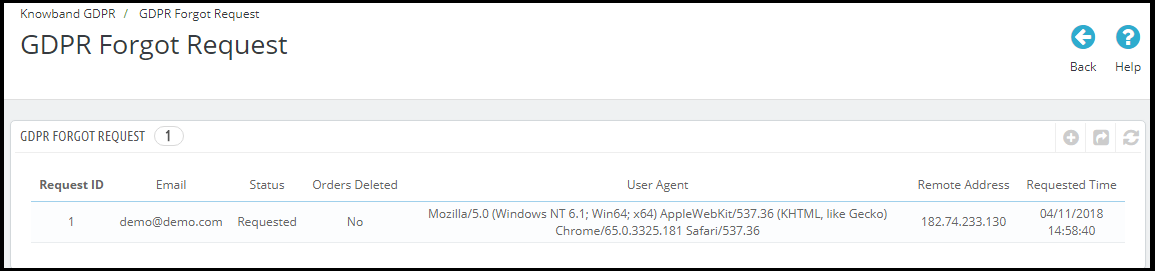
Nota:
- Non appena un cliente richiede la cancellazione dei suoi dettagli, verrà inviata un’email di conferma al cliente. Come da conferma del cliente, i dettagli del cliente verranno cancellati dal sistema.
- Il modulo GDPR Prestashop elimina solo i dati del cliente dal database del negozio. Se condividi i dati dei clienti con i fornitori di servizi di terze parti (ad esempio MailChimp) o li memorizzi sulla piattaforma di terze parti (ad esempio Google Drive), devi eliminare manualmente i dati dei clienti da queste piattaforme.
Nuova caratteristica:
La nuova versione del modulo GPRPR Prestashop consente all’amministratore del negozio di eliminare i dati del cliente dal back-office. Questa funzione aiuterà l’amministratore del negozio a cancellare i dati del cliente se la richiesta di cancellazione dei dati è stata generata da altri canali di comunicazione come e-mail anziché utilizzare il sito web. Per eliminare i dati del cliente segui i passaggi indicati di seguito:
- Vai alla scheda Richiesta dimenticata GDPR
- Fare clic sull’opzione Elimina dati cliente come evidenziato nello screenshot
- Facendo clic su Elimina dati del cliente si aprirà una nuova scheda. Si prega di fare riferimento allo screenshot allegato.
- L’amministratore deve inserire il nome del cliente o l’id dell’email per trovare i dettagli del cliente. I dettagli appariranno come.
Da qui, l’amministratore può controllare i dettagli del cliente e selezionare anche l’opzione per eliminare i dati del cliente. L’amministratore può anche notificare al cliente la cancellazione dei dati tramite e-mail. In base alle impostazioni abilitate dalle Impostazioni generali per le richieste di cancellazione dei dati, i dettagli dell’ordine verranno gestiti in modo simile.
Nota:
1) Se un modulo di terze parti utilizza i ganci Prestashop (come da linee guida di Prestashop per rendere compatibili i moduli Prestashop GDPR), il modulo GDPR Prestashop di Knowband consentirà all’amministratore del negozio di eliminare anche i dati del cliente da quel modulo.
2) A partire da ora, il modulo di conformità Prestashop GDPR di Knowband non conserva la registrazione delle richieste di cancellazione dei dati elaborate dal back-office.
Richiesta anonima GDPR 1.9
Se il cliente desidera rendere anonime le proprie informazioni in modo che nessuno possa identificare l’utente dai dati personali, il cliente può richiedere di anonimizzare i dati. In questo caso, i dati personali del cliente saranno sostituiti da dettagli falsi e secondo le impostazioni abilitate nella scheda Impostazioni GDPR del modulo di conformità Prestashop GDPR; può anche essere generato un falso indirizzo email. Se il cliente desidera continuare a utilizzare i servizi utilizzando l’id falso della posta elettronica per accedere ai dettagli del suo account. L’amministratore può controllare i dettagli della richiesta anonima di dati nella scheda Richiesta anonimo di GDPR del modulo di conformità PrestDrop GDPR.
Richiesta di rettifica 1.10 GDPR
Il cliente ha il diritto di modificare le informazioni inaccurate. Il modulo GDPR Prestashop consente al cliente di modificare i dettagli come informazioni personali, indirizzo e password, ecc. L’amministratore può controllare lo stato dello stato della modifica apportata dai clienti sotto la richiesta di rettifica GDPR.
Richiesta di rapporto dati personali 1.11 GDPR
Come da diritti di GDPR, il cliente può richiedere i dettagli dei dati personali che sono stati raccolti dall’amministratore del negozio insieme con i dettagli su come sono stati utilizzati i dati personali e quali altri servizi utilizzano i dati del cliente. Il cliente front-end riceve un’interfaccia per richiedere i dati personali nella sezione Il mio account. Non appena l’utente richiederà i dati personali, verrà inviata un’email all’indirizzo di posta elettronica registrato per la conferma. Come da conferma dell’utente, i dati personali verranno inviati all’utente. L’amministratore può controllare lo stato e i dettagli dello stato della richiesta di dati personali sotto la richiesta di rapporto dati personali GDPR.
Nota:
A partire da ora il modulo Prestashop GDPR di Knowband consente all’amministratore del negozio di condividere i dettagli come Informazioni personali, Dettagli indirizzo, Abbonamento alla newsletter, DOB, Contenuto carrello acquisti, Dettagli ordine, Amministratore può anche elencare tutti i dettagli dei fornitori di servizi di terze parti e il posizione fisica del server insieme ai dettagli della società di hosting.
1.12 GDPR Email Templates
Il modulo GDPR di Knowband consente all’amministratore di inviare le seguenti e-mail al cliente al momento di sollevare una richiesta ai sensi del GDPR.
- Conferma la richiesta di cancellazione del tuo account GDPR
- Conferma la tua richiesta anonima di dati personali GDPR
- Il cliente ha richiesto GDPR
- Il tuo rapporto sui dati personali GDPR
- Il cliente ha confermato la richiesta GDPR
- Conferma la tua decisione GDPR Making Request
- Conferma la tua richiesta di portabilità dei dati personali GDPR
1.12.1 Conferma la richiesta di cancellazione dell’account GDPR
L’amministratore può aggiornare la riga dell’oggetto e il testo dell’email utilizzando le impostazioni del modello di email GDPR.
Il formato predefinito del modello di email è il seguente:
1.12.2 Conferma la tua richiesta anonima di dati personali GDPR
L’amministratore può aggiornare la riga dell’oggetto e il testo dell’email utilizzando le impostazioni del modello di email GDPR.
Il formato predefinito del modello di email è il seguente:
Il cliente 1.12.3 ha richiesto GDPR
Questo modello di email viene utilizzato per inviare una mail di conferma al cliente quando un cliente ha richiesto il report dei dati personali.
L’email alla fine del cliente sarà come di seguito:
1.12.4 Il tuo rapporto sui dati personali GDPR
Questo modello di email verrà utilizzato per inviare i Dati personali del cliente richiesto ai sensi del diritto GDPR per l’accesso ai Dati personali.
Alla fine del cliente il design della email sarà il seguente:
Il cliente 1.12.5 ha confermato la richiesta GDPR
1.12.6
Questo modello di email sarà usato per
Email al cliente fine.
1.13 GDPR GEO Targeting
L’amministratore del negozio online può anche selezionare qualsiasi indirizzo IP e paese / regione per mostrare le funzionalità GDPR selezionate. Pertanto l’amministratore può nascondere le funzionalità GDPR dai paesi in cui queste regole non sono obbligatorie.
1.13.1 Targeting GEO utilizzando l’indirizzo IP
- Abilita / Disabilita: il proprietario del negozio può facilmente attivare questa funzionalità.
- Inserire l’indirizzo IP: l’amministratore del negozio online può inserire qui l’indirizzo IP. L’amministratore del negozio può inserire più indirizzi IP separandoli usando questo carattere | (pipe).
- Selezionare la funzionalità GDPR da visualizzare: l’amministratore può selezionare le funzionalità, ad esempio barra di consenso del cookie, casella di controllo del consenso dell’utente, collegamenti GDPR nella pagina del mio account e il link del menu dell’intestazione GDPR. L’indirizzo IP selezionato sarà in grado di visualizzare le funzionalità scelte.
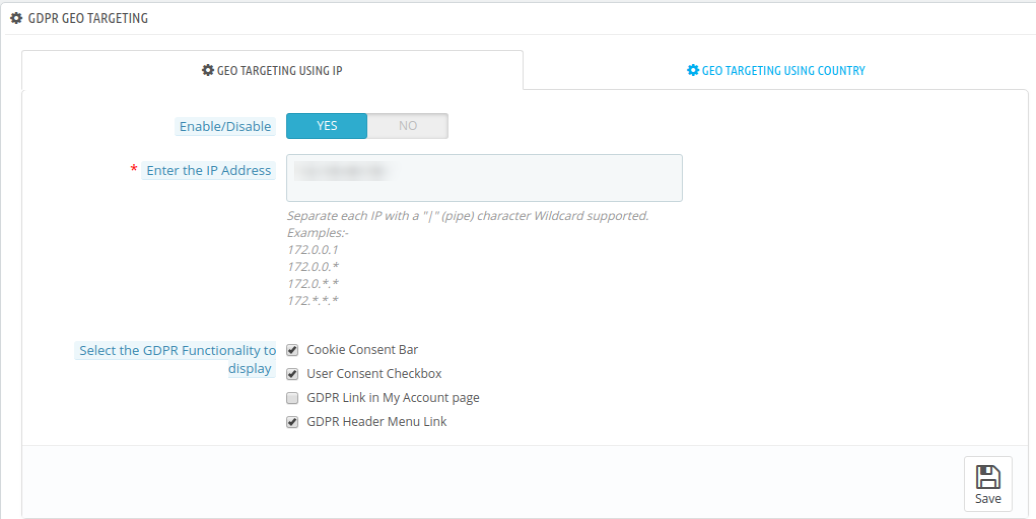 1.13.2 Targeting GEO utilizzando il Paese
1.13.2 Targeting GEO utilizzando il Paese
- Abilita / Disabilita: il proprietario del negozio online può abilitare o disabilitare facilmente la funzionalità.
- Seleziona Paese / Regione: l’amministratore può selezionare il Paese dall’elenco a discesa. L’amministratore può selezionare solo la regione o i Paesi.
- Selezionare la funzionalità GDPR da visualizzare: l’amministratore può selezionare le funzionalità, ad esempio barra di consenso del cookie, casella di controllo del consenso dell’utente, collegamenti GDPR nella pagina del mio account e il link del menu dell’intestazione GDPR. Le funzionalità selezionate verranno visualizzate in quei paesi specifici.
GDPR CRONS
Per aiutare l’amministratore del negozio ad automatizzare l’eliminazione dei dati e la richiesta di eliminazione, le impostazioni di cron sono disponibili nel modulo GDPR Prestashop. Si prega di fare riferimento allo screenshot allegato.
L’amministratore può completare la cancellazione dei dati e le richieste di cancellazione facendo clic sul pulsante “Richieste dimenticate” e “Elimina richieste” o impostare il cron
Nota: Lo scopo di queste funzionalità è quello di aiutarti a soddisfare i requisiti GDPR. L’installazione di questo modulo non garantisce la conformità dei siti commerciali ai nuovi obblighi imposti dal GDPR. È responsabilità dell’utente mettere in atto tutte le misure necessarie per garantire la conformità.
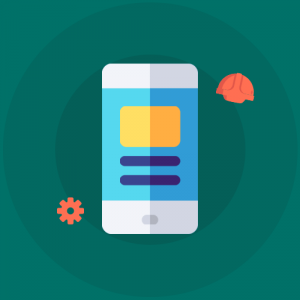
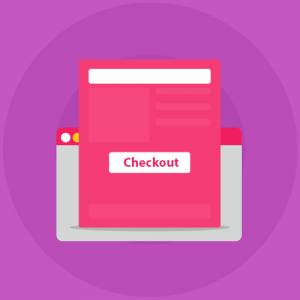
Modulo GDPR di Knowband per Prestashop Admin Demo Link: https://psm.knowband.com/demo/?module=gdpr&demo=admin&referrer=kb&lang=en Demo frontale di Prestashop EU GDPR front: https://psm.knowband.com/demo/?module=gdpr&demo=front&referrer=kb&lang=en
Plugin GDPR di Knowband Prestashop plug-in Addon store link:https://addons.prestashop.com/en/legal/32019-knowband-gdpr-rights-of-individuals.html
Modulo di collegamento per la protezione dei dati generali di Knowband Link di YouTube: https://www.youtube.com/watch?v=kVCqXyUDfaE&feature=youtu.be
Seli metta in contatto con prego a support@knowband.com per qualsiasi richiesta o richiesta di modifica personalizzata in base ai requisiti aziendali.